はじめに
BYD SEALION7の大型ディスプレイをフル活用して、ドライブを快適かつ楽しくしたいと思いませんか?
OTTOCAST OttoAibox i3は、Android 13を搭載したCarPlay AIボックスで、ナビゲーション、音楽、動画、EV管理アプリを自由にインストール可能。SEALION7の15インチ前後(1080pまたは2K解像度)のディスプレイとDynaudioサウンドシステムを活かし、ドライブをエンタメと実用性のハブに変えます。

出典:OttoAibox i3
\\OTTOCAST OTTO AI BOX I3を購入するならコチラから//
この記事では、Google Maps、Spotify、Netflix、EV充電エネチェンジなど40のアプリを詳細に解説し、セットアップ方法や最適化のコツを紹介します。初心者から上級者まで、Sealion 7でのドライブを劇的に進化させる情報満載です!
- OTTOCAST OttoAibox i3のセットアップ方法:SEALION7での接続手順とディスプレイ最適化。
- 40のおすすめアプリの詳細:カーナビ、メーター、音楽(歌詞表示対応)、VOD、EV関連、ラジオ・エンタメアプリの特徴、使い方、評判、最適化方法。
- SEALION7の大型ディスプレイ活用法:スプリットスクリーンを使ってナビ+エンタメを実現。
OttoAibox i3とBYD SEALION7の魅力
OTTOCAST OttoAibox i3は、BMW向けに設計されたAndroidベースのデバイスですが、BYD SEALION7(2023-2025年モデル、ワイヤレスCarPlay対応)の大型ディスプレイ(15インチ前後、1080pまたは2K解像度)とも高い互換性を誇ります。
- Android 13搭載:Google Playストアから自由にアプリをインストール。
- スプリットスクリーン:ナビと動画を同時表示可能。
- 接続性:USB、Bluetooth、Wi-Fi、4G/5G(Nano SIM)、MicroSD(最大256GB)
- 高性能:Qualcomm Snapdragon 665、4GB RAM、64GBストレージでスムーズ動作。
- OTAアップデート:定期更新で機能向上(例:2025年6月版で音声同期改善)
SEALION7のDynaudioサウンドシステムと大型ディスプレイを活かし、ナビゲーション、エンタメ、車両管理を一括で楽しめます。
OttoAibox i3のセットアップ方法と楽天モバイルについて
OttoAibox i3をSEALION7でスムーズに使うためのセットアップ手順を解説します。初心者でも5~10分で完了可能です。
OttoAibox i3の接続と初期設定
USB接続:
- OttoAibox i3に同梱されている専用USBケーブルをSEALION7のCarPlay対応の通信用USBポート(センターコンソール内)に接続。
- 延長ケーブルを使用する場合の推奨ケーブルは急速充電とデータ転送対応しているものがオススメです。
- ottocastは使用時、画面分割など(後述)により発熱しやすく動作が不安定になりがちなので延長ケーブルでエアコンの風が当たるような場所までottocastを移動させることを個人的にオススメします。
SEALION7とOttoAibox i3とスマホをBluetooth/Wi-Fiでペアリング
SEALION7のセンターディスプレイでCarPlayアプリをタップして「OttoAIBox-XXXX」が表示されたらタップして接続を開始します。しばらくするとOttoAibox i3が起動されてCarPlayが利用可能となります。
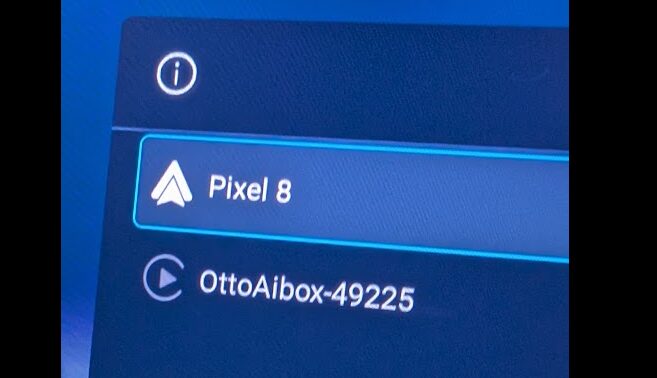
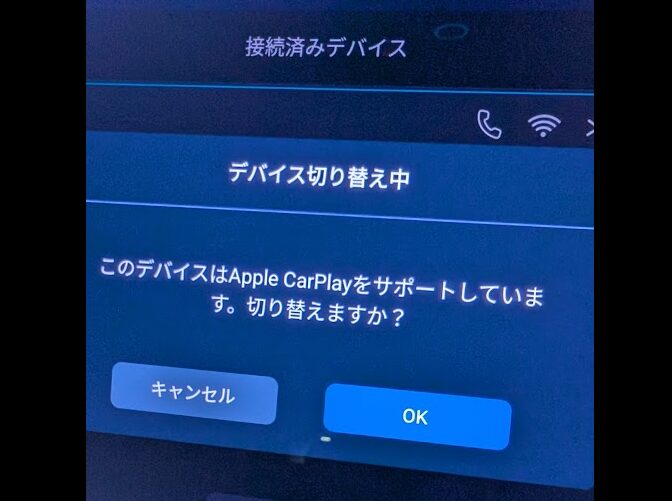


BYDの車載Wi-Fが繋がらなければスマホなどの携帯のテザリングをWi-Fiとして利用
テザリングするとアプリのインストールやストリーミングなどで多くのギガが消費されてしまいますので、自宅のWi-Fiが届かない駐車場などでは注意が必要です。
私のようにあなたも賃貸マンション住まいならばスマホのテザリングが必要になるかと思われます。
OttoAibox i3を利用するなら楽天モバイルの最強プランのギガ無制限が最適
私の場合、実際にOttoAibox i3を使用してからというもの、今まで一か月で20GB超えなかったのが、今月ではOttoAibox i3にアプリのインストールしたり、アプリの利用や動画アプリなどのストリーミング再生などで大量のギガを消費しています。
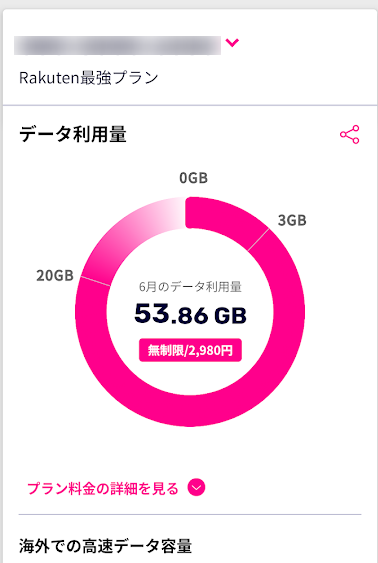
これがもし他社の大手キャリアのモバイルサービスならば月額料金が7,000円を超えてくることもあるかもしれません。
大手キャリアの50GB以上の料金比較表(基本料金・税込):
| キャリア | プラン名 | データ容量 | 月額料金 | テザリング上限 | 備考 |
|---|---|---|---|---|---|
| NTTドコモ | ドコモMAX | 無制限 | 7,315円 | 無制限 | 割引で最大5,005円、ahamo100GBは4,950円 |
| au | 使い放題MAX 5G/4G | 無制限 | 7,238円 | 70GB | 割引で最大4,928円、povo100GBは約3,220円/月 |
| ソフトバンク | メリハリ無制限 | 無制限 | 7,238円 | 30GB | 割引で最大5,951円、LINEMOは30GBまで |
| 楽天モバイル | Rakuten最強プラン | 無制限 | 3,278円 | 無制限 | 楽天回線エリア外は5GB制限 |
- ギガを消費するのが心配ならば楽天モバイルの最強プランのギガ無制限、税込み3,168円/月がオススメです。
\\楽天モバイルへのお申し込みについて詳しくはコチラから//
初期設定について:OttoDrive OS(Android 13)のセットアップ画面で日本語を選択したあと、Googleアカウントでログイン。その後、Google Playストアから利用したいアプリをインストールしていきましょう。(オススメは後述)
ディスプレイ調整について:スプリットスクリーンのアプリで2分割の割合をナビ50%、動画50%の半々だけでなく、6:4や7:3の割合にカスタマイズが可能です。t
インターネットについて:動画ストリーミングには楽天モバイルなどギガ無制限などのサービスを利用してスマホでテザリングして5G接続(1080pで1時間約1GB)
ポータブルWi-Fiルーター(例:Huawei Mobile WiFi 3など)でも代用可能ですが、楽天モバイルなら追加費用が掛からずギガを使えます・
ストレージについて:SanDisk Extreme Pro 128GB)などのMicroSDで地図などを保存でき容量をカバーできておすすめです。
- OTA更新:設定→「システムアップデート」で最新ファームウェア(例:V2.3.1、2025年6月)を適用。アップデートには10分ほど時間が掛かるため、運転中には行わないように注意しましょう。
※安全性について:運転中の動画視聴は禁止(道路交通法違反、罰金6,000円~)。駐車中または助手席での使用を心がけましょう。
OTTOCAST OttoAibox i3をBYD SEALION7で最大限活用!おすすめアプリ40選と使い方ガイド
BYD SEALION7の大型ディスプレイをフル活用して、ドライブを快適かつ楽しくしたい方必見!OTTOCAST OttoAibox i3は、Android 13を搭載したCarPlay AIボックスで、ナビゲーション、音楽、動画、EV管理アプリを自由にインストール可能です。
ここからは、SEALION7の大型ディスプレイに最適な40のおすすめアプリ(カーナビ、メーター、音楽、VOD、EV関連など)を詳細に解説し、セットアップ方法や最適化のコツを紹介します。
おすすめアプリ40選(Google Playストア):SEALION7でもオットキャストで楽しもう!
SEALION7の大型ディスプレイを最大限に活かすために、以下のカテゴリで40のアプリを紹介します。各アプリの特徴、使い方、特徴、SEALION7での最適化についての提案を詳細に解説します。
※ここでの紹介は主にGoogle Playのアプリのご紹介になりますので予めご容赦ください。
カーナビアプリ:正確で使いやすいナビで快適ドライブ
SEALION7の大型ディスプレイは、ナビアプリを高解像度で表示するのに最適。以下のアプリはリアルタイム交通情報や使いやすさで高評価です。
1.Google Maps – ナビ(無料)
- 特徴:高精度GPS、リアルタイム交通情報、3D地図、音声ナビ(日本語対応)。CarPlay対応で、EV充電スタンドやコンビニ検索が簡単。
- 使い方:Googleアカウントでログイン、目的地(例:「東京タワー」)を入力。スプリットスクリーンでナビ(右)とSpotify(左)を表示。音声コマンド(「OK Google、渋滞回避ルート」)で操作。
- 最適化:3D表示をオン、SEALION7の2Kディスプレイで鮮明な地図を表示。Spotifyと連携し、ナビ画面で音楽制御。
2. Yahoo!カーナビ(無料)
- 特徴:Mapbox地図採用、最新地図で渋滞回避。「推しドラ」機能でアニメキャラ(例:僕のヒーローアカデミア)の音声カスタマイズ(有料サービス)
- 使い方:目的地検索後、SEALION7のディスプレイで2D/3D地図を表示。例:スプリットスクリーンでナビ+TVer表示。
- 最適化:推しドラ(月額500円)でカスタム音声。MicroSDに地図データを保存。
3.moviLink(無料)
- 特徴:トヨタ開発の無料ナビ。Google検索連携、ETC料金考慮ルート、駐車位置保存。
- 使い方:Googleで施設を検索、moviLinkに転送。SEALION7のディスプレイでルート案内。
- 最適化:スプリットスクリーンでNetflix(60%)+moviLink(40%)など。
4.カーナビタイム(フリーミアム)
- 特徴:ゼンリン地図、渋滞予測、ライブカメラ、EV充電スタンド検索。CarPlayは有料(月額600円~)。EV対応が高評価だが、有料化が課題。
- 使い方:渋滞情報やライブカメラをディスプレイで表示。
- 最適化:MicroSDに地図保存。SEALION7のEV特性を活かし、充電スタンド検索。
5.Waze(無料)
- 特徴:コミュニティベースのナビ。事故、渋滞、警察検問をリアルタイム報告。都市部の情報量が多く、動的ルート変更が優秀。
- 使い方:Wazeアカウントでログイン、ディスプレイで警告アイコンを視認。スプリットスクリーンでWaze+YouTube Music。
- 最適化:ナイトモードで夜間視認性向上。
音楽アプリ:歌詞表示でカラオケ気分
SEALION7のDynaudioサウンドシステムと大型ディスプレイを活かし、音楽やカラオケを楽しむアプリを紹介します。
6.Spotify(無料/プレミアム)
- 特徴:8,000万曲以上、ポッドキャスト、歌詞表示(プレミアム)。CarPlay対応。曲数と歌詞同期の精度が高評価。
- 使い方:プレイリスト(例:「J-POPドライブ」)を選択、歌詞を右側に表示。Google Mapsと連携。
- 最適化:プレミアム(月額980円)でオフライン再生(MicroSD保存)、320kbps音質。
7.YouTube Music(無料/プレミアム)
- 特徴:ミュージックビデオ、歌詞表示、ライブ音源。CarPlay対応。ミュージックビデオと音楽の統合が好評。
- 使い方:「ドライブBGM」を検索、歌詞を同期表示。Android :980円 / iPhone:1,280円 (税込)でオフライン再生。
- 最適化:スプリットスクリーンでYouTube Music(50%)+ナビ(50%)。5Gで1080p MV。
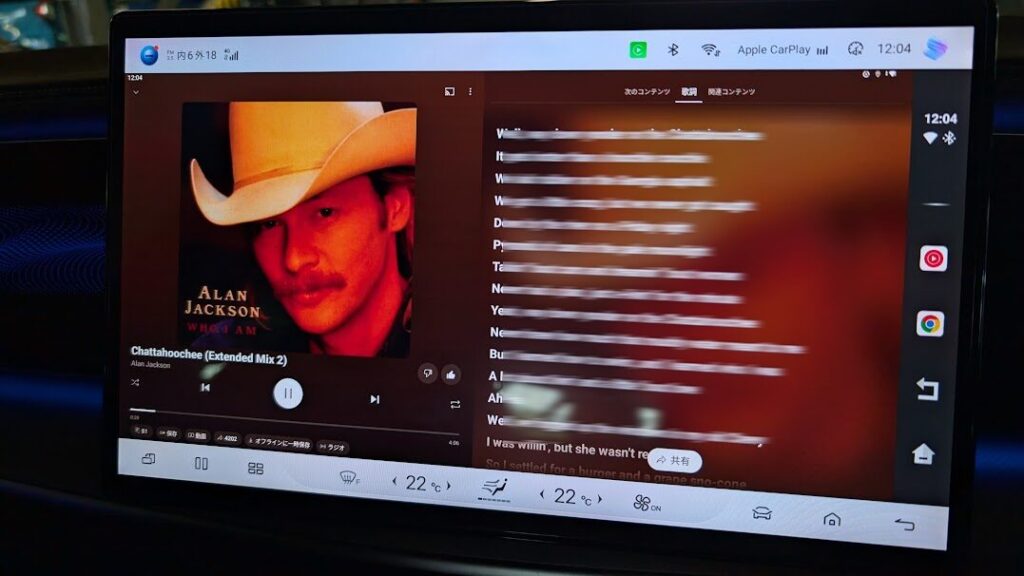
著作権の関係で歌詞はぼかしていますが、SEALION7のセンターディスプレイに歌詞が表示されるのは優れもの。Spotifyでは大きな画面では歌詞表示が困難ですのでYouTubeミュージックはSEALION7と相性が良いです。
ちなみにこのカントリー・ミュージシャンはアラン・ジャクソンです。オススメCDはコチラ。
もちろんミュージックビデオの動画も全画面で楽しめます。ただし音質が落ちてしまいますので、歌詞を選ぶか映像を取るか悩みどころです。
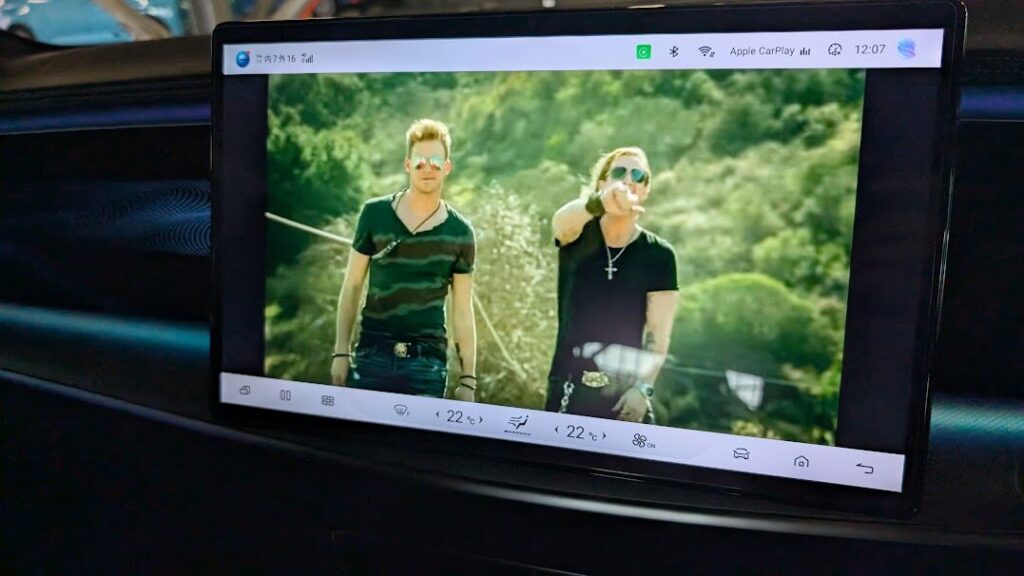
とにかくSEALION7で音楽を楽しむならYouTubeミュージックがオススメです。
 ニック
ニックSEALION7を楽しむためにやりたかったこのワクワク感がYouTubeミュージックのおかげで実現できたぜ。J-popなど流せば家族や友達とカラオケボックスのように楽しめるのでオススメだよ。
8.音楽プレーヤー(無料)
- 特徴:ローカルMP3再生。歌詞表示はMusixmatchと連携。
- 使い方:MicroSDにMP3を保存、アルバムアートをディスプレイで表示。
- 特徴:軽量でストレージ節約。
- 最適化:スプリットスクリーンで音楽+ナビ。
9.Apple Music(月額980円)
- 特徴:1億曲、歌詞表示、空間オーディオ。CarPlay対応。音質と曲数が優秀。
- 使い方:Apple IDでログイン、歌詞をディスプレイ中央に表示。
- 最適化:空間オーディオでDynaudioスピーカーをフル活用。
10.Amazon Music(無料/プレミアム)
- 特徴:1億曲、ポッドキャスト、歌詞表示。Prime会員は無料プラン利用可。コスパが高い。
- 使い方:プレイリストを選択、歌詞をスプリットスクリーンで表示。
- 最適化:プレミアム(月額980円)で高音質(HD/Ultra HD)。
11.Musixmatch(無料/プレミアム)
- 特徴:歌詞専用アプリ。Spotify、YouTube Musicと連携、リアルタイム歌詞表示。歌詞データベースの網羅性が好評。
- 使い方:Spotifyと同期、カラオケ風歌詞をディスプレイで表示。
- 最適化:スプリットスクリーンでMusixmatch(40%)+ナビ(60%)
12.カラオケ音楽アプリStarMaker(無料/プレミアム)
- 特徴:カラオケ録音・共有、J-POPや洋楽の歌詞表示。SNS連携が人気。
- 使い方:曲を選択、Bluetoothマイクなどでカラオケを楽しむ。
- 最適化:駐車中で全画面歌詞表示。5G接続でスムーズ。
13.KKBOX(月額980円)
- 特徴:アジア圏の楽曲に強い、歌詞表示、ハイレゾ音質。アジア音楽が豊富。
- 使い方:J-POPやK-POPを選択、歌詞をディスプレイに表示。
- 最適化:スプリットスクリーンでKKBOX(50%)+ナビ(50%)
14.楽天ミュージック(月額980円・楽天カード/モバイルユーザーは毎月10時間無料)
\\下記からお申込みされればお得なキャンペーンが適用されます//


出典:楽天ミュージック
- 特徴:J-POP中心、歌詞表示、楽天ポイント還元。
- 使い方:プレイリストを選択、歌詞をディスプレイで表示。
- 楽天モバイルユーザー特典:ポイント還元が魅力。楽天モバイルユーザーはバンドルプランで毎月10時間まで無料
- 最適化:楽天ポイントで料金支払い。MicroSDでオフライン保存。
メーター・スピードアプリ:視覚的にドライビングを気分を向上
15.SPEED METER by NAVITIME(無料/プレミアム)
- 特徴:速度、走行距離、ルート記録。GPSベースでOBD2不要。広告が少なくシンプルで使いやすい。
- 使い方:速度をディスプレイでリアルタイム表示。カーナビタイムと同期。
- 最適化:スプリットスクリーンでナビ(70%)+スピードメーター(30%)。
16.スピードメーターGPS(無料/プレミアム)
- 特徴:GPSベースの速度表示、HUDモード。無料で高機能。使えば使うほどメーターがロック解除される
- 使い方:HUDモードで速度を大きく表示。
- 最適化:メーターのロック解除(有料版、約400円)
17.Car Launcher(無料・有料プランあり)
- 特徴:速度、方位。複数アプリのショートカットを登録。アプリの切り替えが容易。
- 使い方:コンパス、速度、時刻を表示切替可能。
- 最適化:マップモードや時刻表示モードなどスタイリッシュな画面に切替。
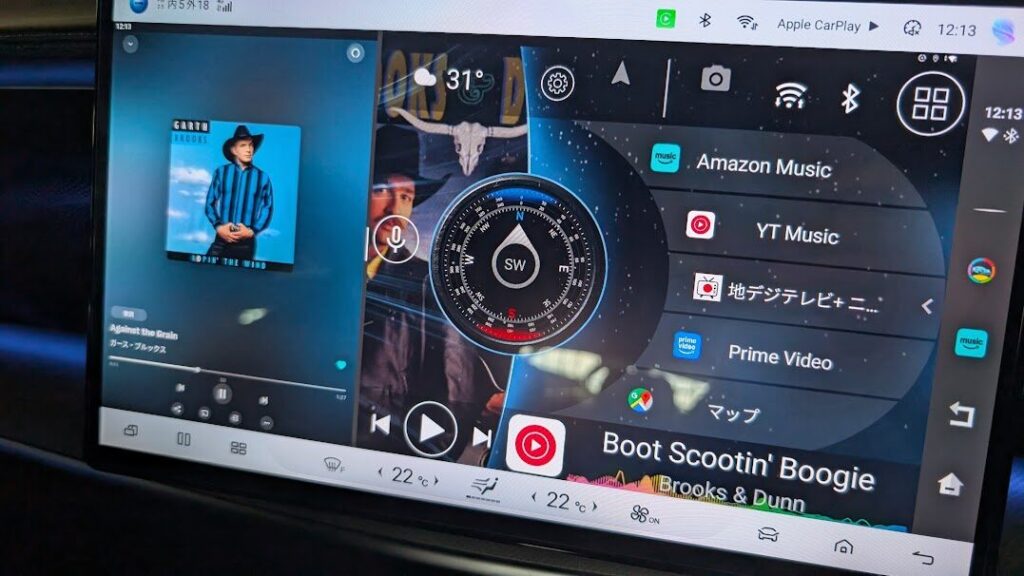
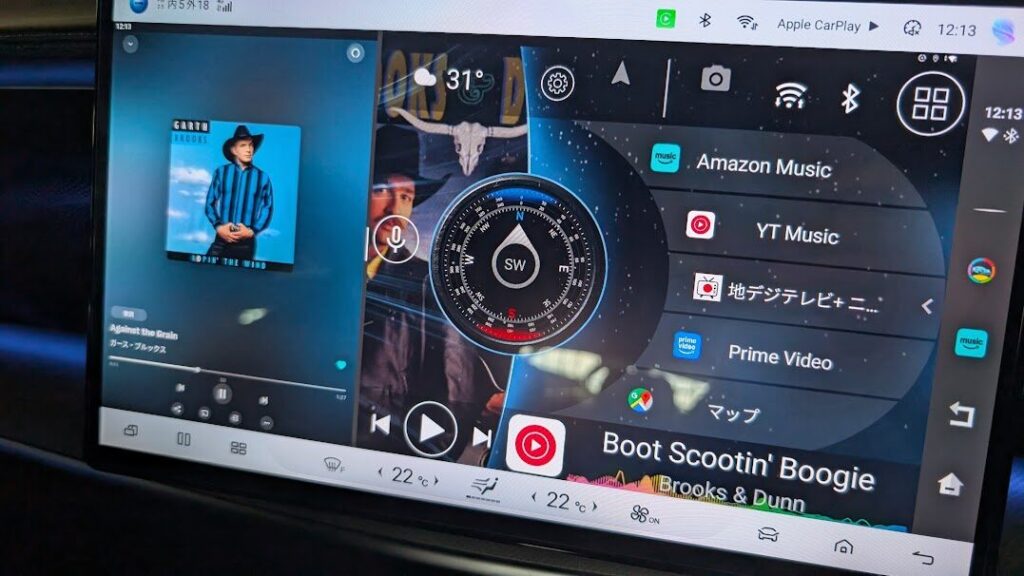
余談ですがカントリーミュージックといえばガース・ブルックス!
それからBrooks & Dunnがお気に入りカントリーミュージシャンです。



カントリーミュージックを聴きながらドライブするのが趣味なんもんで…
18.オービスガイド(無料/有料プランあり)
- 特徴:オービスや検問地点の警告。リアルタイムデータ更新。高速道路ドライブや知らない土地でもネズミ捕りの心配が減って安全。
- 使い方:オービス位置をディスプレイでハイライト、音声警告。
- 最適化:スプリットスクリーンでWaze(60%)+オービスガイド(40%)。
VODアプリ:駐車中のエンタメを充実
SEALION7の大型ディスプレイで高画質動画を。駐車中または助手席での使用推奨。
19.TVer(ティーバー)(無料)
- 特徴:日本の民放ドラマ、バラエティの見逃し配信。広告あり。無料で最新番組が見られる。(必ずコマーシャルが入り、スキップできない)
- 使い方:最新ドラマを選択、ディスプレイで全画面視聴。HDMIで後部座席出力。
- 最適化:5G接続でスムーズ。スプリットスクリーンでTVer+ナビ。
20.Google TV(無料)
- 特徴:複数VODのコンテンツを統合検索。パーソナライズ推薦。UIの統一感が好評。
- 使い方:映画やドラマを検索、ディスプレイで視聴。
- 最適化:5G接続で高速検索。



このアプリ一つあれば、ネットフリックスやHuluなどのアプリにアクセスができて便利だよ
21.YouTube(無料/プレミアム)
- 特徴:音楽、Vlog、チュートリアル。プレミアム(月額1,180円)で広告なし。コンテンツ量が圧倒的。
- 使い方:「ドライブVlog」を検索、1080p視聴。
- 最適化:プレミアムでMicroSDに動画保存やバックグラウンド再生も可能。



運転中は動画に集中できないから、耳で聴きながら楽しんでるよ
22.Prime Video(月額税込み600円または年額5,900円)
- 特徴:映画、ドラマ、オリジナルコンテンツ。オフライン再生。コスパが高い。最近Audibleが利用可能となった。
- 使い方:「トップガン マーヴェリック」を選択、高画質視聴。
- 最適化:スプリットスクリーンでPrime Video(70%)+ナビ(30%)



Primeビデオで何度もトップガン マーベリックやグレイテスト・ショーマンなどの映画を繰り返し観まくってるよww
23.Netflix(月額990円~)
- 特徴:映画、ドラマ、アニメ。4K対応。コンテンツ量と画質が優秀。
- 使い方:「ストレンジャー・シングス」を選択、ディスプレイで視聴。
- 最適化:5Gで4Kストリーミング。MicroSDに保存。
24.ABEMA(アベマ)(無料/プレミアム)
- 特徴:日本のテレビ番組、アニメ、ライブ配信。プレミアム(月額960円)で広告なし。日本コンテンツが豊富。
- 使い方:「アニメチャンネル」を選択、ライブ視聴。
- 最適化:5Gで低遅延。スプリットスクリーンでABEMA(60%)+ナビ(40%)
25.Disney+(月額990円)
- 特徴:ディズニー、マーベル、スターウォーズ。4K対応。家族向けコンテンツが好評。
- 使い方:「マンダロリアン」を選択、オフライン再生。
- 最適化:スプリットスクリーンでDisney+(50%)+メーター(50%)
26.Apple TV(月額900円)
- 特徴:オリジナルドラマ、映画。4K対応。オリジナルコンテンツの質が高い。
- 使い方:「テッド・ラッソ」を選択、高画質視聴。
- 最適化:スプリットスクリーンでApple TV(50%)+メーター(50%)
27.Hulu / フールー(月額1,026円)
- 特徴:日本のドラマ、海外ドラマ、ライブTV。
- 使い方:「半沢直樹」を選択、全画面視聴。
- 最適化:5GでライブTVを低遅延視聴。
28.U-NEXT/ユーネクスト(月額2,189円)
- 特徴:30万本以上の映画、ドラマ、アニメ。ポイント還元でレンタル可能。コンテンツ量が圧倒的。
- 使い方:「鬼滅の刃」を選択、4K視聴。
- 最適化:ポイントで新作レンタル。MicroSDに保存。楽天モバイルユーザーは新プランに含まれる
29.DMM TV(無料/月額550円)
- 特徴:アニメ、2.5次元舞台、ドラマ。低価格。アニメ特化が好評。
- 使い方:「呪術廻戦」を選択、ディスプレイで視聴。
- 最適化:スプリットスクリーンでDMM TV(60%)+ナビ(40%)。
30.無料テレビ©:見逃しドラマとニュース視聴!(無料)
- 特徴:日本の見逃し配信、ニュース。無料だが広告頻度が多い。
- 使い方:最新ニュースを選択、ディスプレイで視聴。
- 最適化:5G接続でスムーズ視聴。
31.地デジテレビ+ ニュースとラジオ(無料)
- 特徴:日本の地デジ放送、ニュース、ラジオのライブ配信。他の地デジアプリよりも格段に使いやすい。
- 使い方:NHKや民放を選択、ライブ視聴(実際には2~3分ほど遅延映像)
- 最適化:テザリングなど安定的な接続が必須。
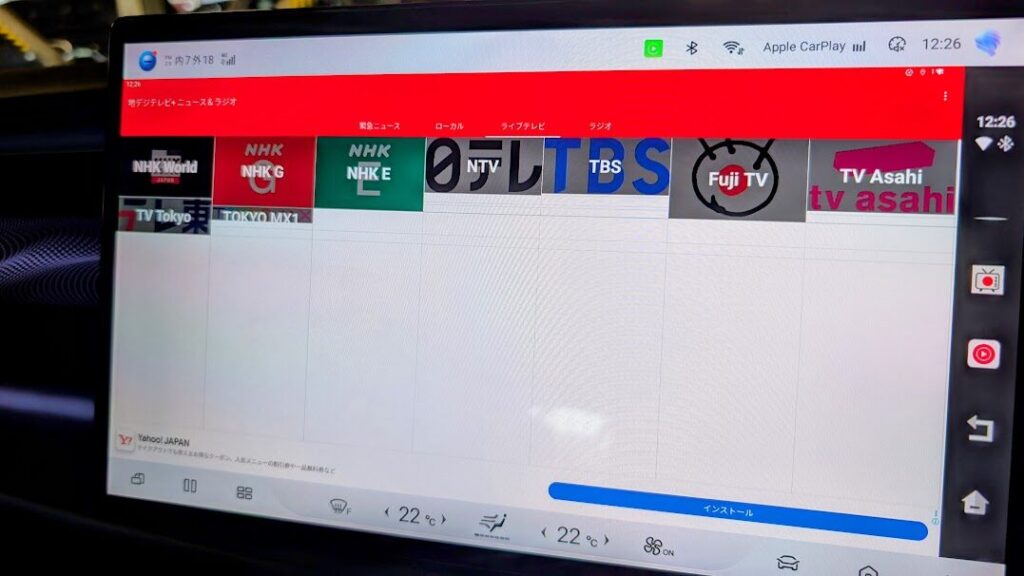
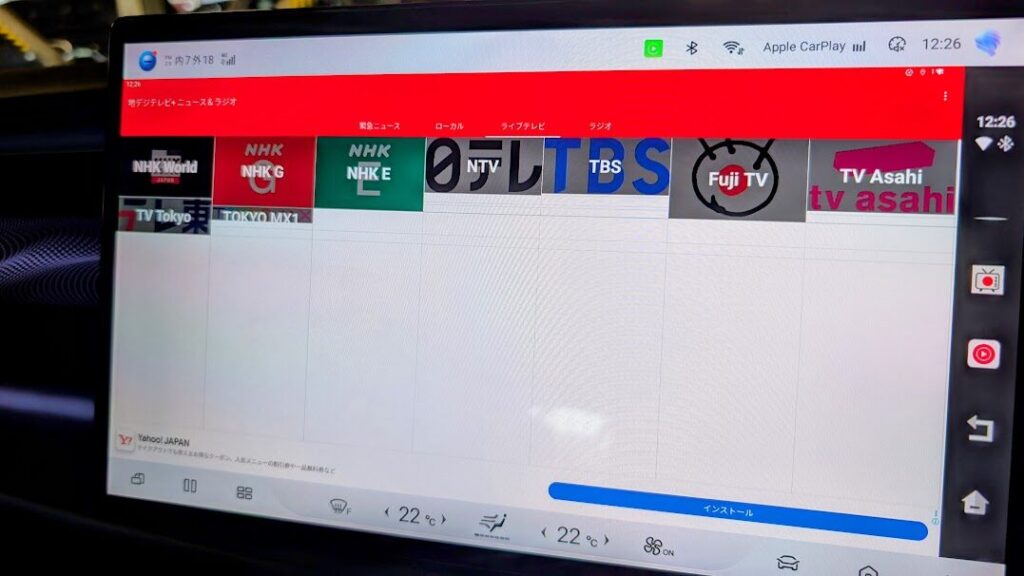



個人的に一番のお気に入りのアプリで、このアプリのおかげでキャンセラーなど不要で好きなときにはテレビ視聴できて便利だしオススメだよ。ただし電波が悪いとすぐに映像が途切れちゃうけどね


32.FOD(月額976円)
- 特徴:フジテレビ系ドラマ、バラエティ、アニメ。
- 使い方:「コード・ブルー」を選択、ディスプレイで視聴。
- 最適化:スプリットスクリーンでFOD(60%)+メーター(40%)
33.どこでもディーガ(無料)
- 特徴:パナソニック製のブルーレイディスクレコーダー「ディーガ」に録画した番組や放送中の番組を、スマートフォンやタブレットで外出先から視聴できる無料のアプリ
- 使い方:ディスプレイでライブもしくは録画番組視聴。
- 最適化:長距離ドライブ時の同乗者や駐車中に視聴をオの同乗者
EV関連アプリ:SEALION7のEV性能を最適化
SEALION7のEV特性を活かし、充電スタンド検索や管理をサポート。
34.EV充電エネチェンジ(無料)
- 特徴:全国のEV充電スタンド検索、リアルタイム空き状況、予約機能。
- 使い方:近くの充電スタンドを検索、ディスプレイで地図表示。ナビ連携。
- 最適化:スプリットスクリーンでエネチェンジ(50%)+Google Maps(50%)。
関連記事でオススメしています


35.e-Mobility Power アプリ(無料)
- 特徴:e-Mobility Powerの充電スタンド検索、QRコード決済。決済方法について賛否アリ。
- 使い方:充電スタンドを選択、予約状況をディスプレイで確認。
- 最適化:リアルタイム空き状況確認。
関連記事はコチラ


36.エコQ電アプリ(無料)
- 特徴:TOYOTAとBYD系の充電スタンド検索、利用履歴管理。トヨタやBYDユーザー向け。
- 使い方:充電履歴を記録、ディスプレイで充電計画。
- 最適化:ナビと連携し、充電スタンドをルートに追加。
37.EVカーナビ by NAVITIME(無料/プレミアム)
- 特徴:EV専用ナビ。充電スタンド検索、バッテリー残量考慮のルート提案。EV特化が好評。
- 使い方:SEALION7のバッテリー残量を入力、最適ルートを表示。
- 最適化:スプリットスクリーンでEVカーナビ(60%)+Yahooカーナビ(40%)。
38.ENEOS Charge Plus EV充電アプリ(無料)
- 特徴:ENEOSの充電スタンド検索、予約、決済。
- 使い方:ENEOSスタンドを選択、予約状況をディスプレイで確認。
- 特徴:ENEOSユーザーに便利。
- 最適化:5Gで予約を迅速化。
関連記事はコチラ


ラジオ・エンタメアプリ:ドライブを楽しく
リラックスや情報収集に役立つアプリでドライブ中でもBGMとしても楽しめます。
39.radiko(無料/プレミアム)
- 特徴:日本のFM/AMラジオのライブ配信。プレミアム(月額385円)で全国放送。
- 使い方:「J-WAVE」を選択、Dynaudioで高音質再生。
- 特徴:地域放送のアクセスが簡単。
- 最適化:スプリットスクリーンでradiko(40%)+ナビ(60%)。
40.カントリーラジオ (無料)
- 特徴:カントリーミュージック専門。ポッドキャスト配信。
- 使い方:カントリーチャンネルを選択、アーティスト情報を表示。
- 最適化:スプリットスクリーンでカントリーラジオ(30%)+ナビ(70%)
最後は個人的なオススメでぜひカントリーミュージックでドライブを楽しんでみてください。



最近のカントリーミュージックは普通にBGMとしてオシャレな雰囲気の歌もたくさんあってオススメのラジオ局があるから、ぜひ探してみてね
以上、おすすめアプリ40選でした。
これらの中から、普段利用しているサービスや使いやすいアプリなど有料サービスのお試し期間なども活用してみて、実際に使ってあなたの日常使いや日頃のドライブでも利用価値のあるアプリを見つけてみてはいかがでしょうか?
毎日の通勤での運転もひと味違う楽しみが得られることと思いますので、ぜひお試しあれ!
OTTOCAST(オット キャスト)の OttoAibox i3で使えるスプリットスクリーン活用例
OttoAibox i3で使えるSplitScreen(スプリットスクリーン)というアプリがデフォルトでインストールされています。分割画面を5:5だけでなく6:4や7:3のように予め設定することが可能です。
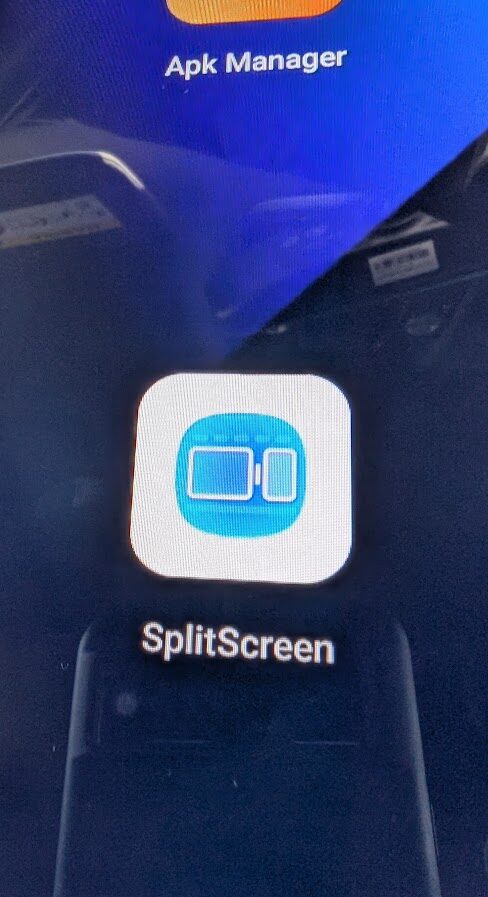
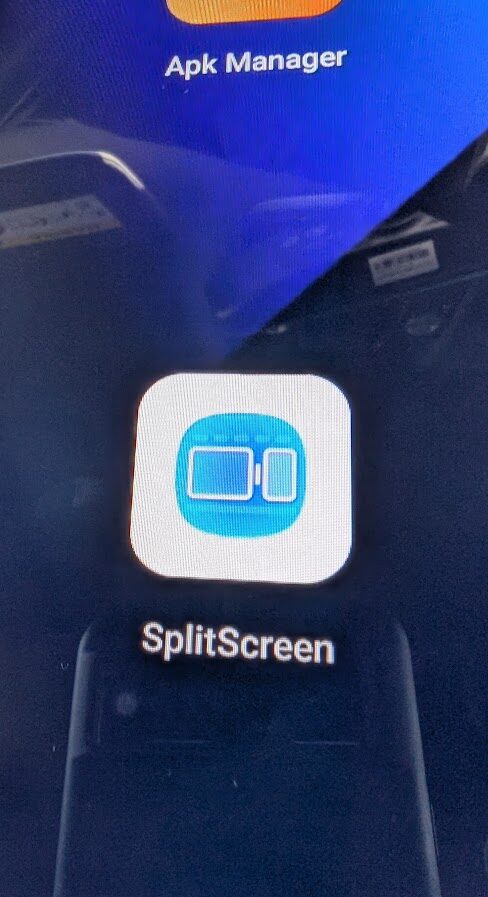
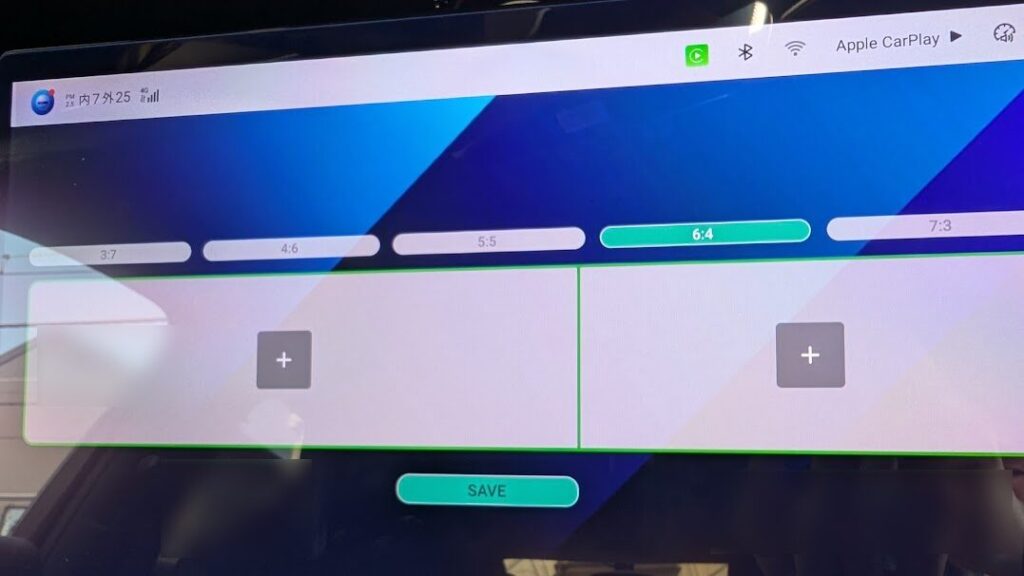
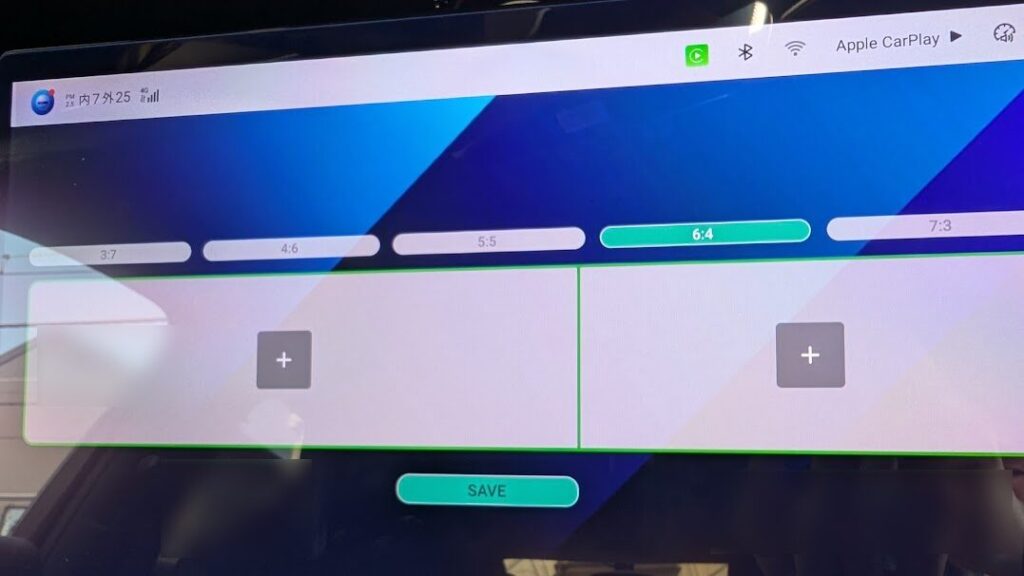
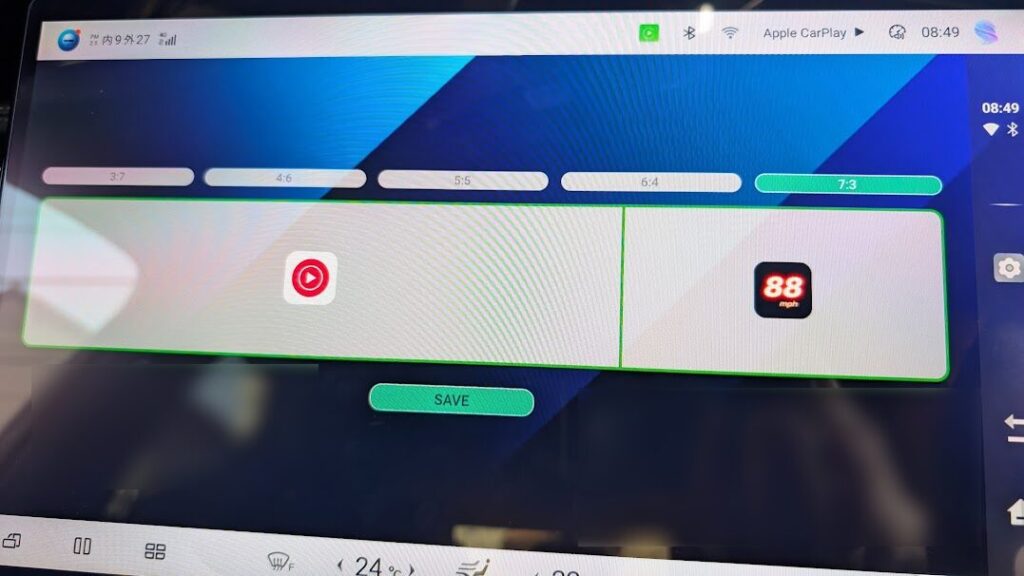
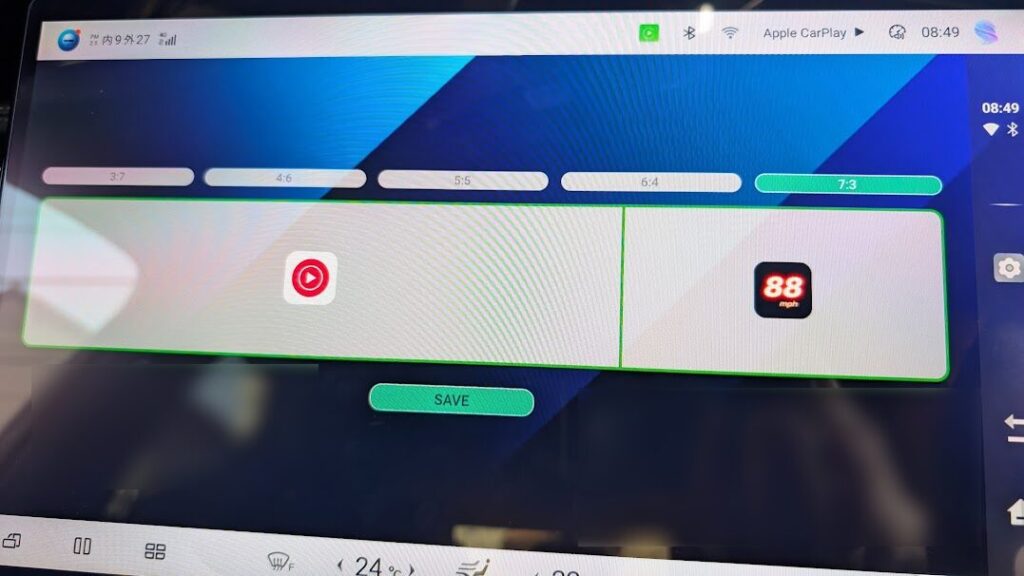
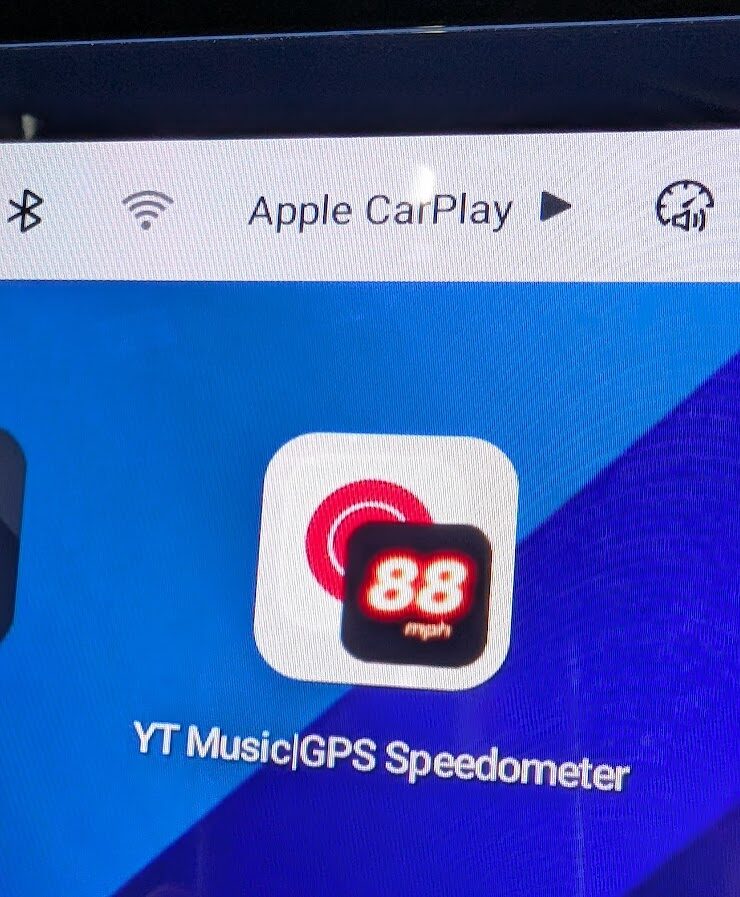
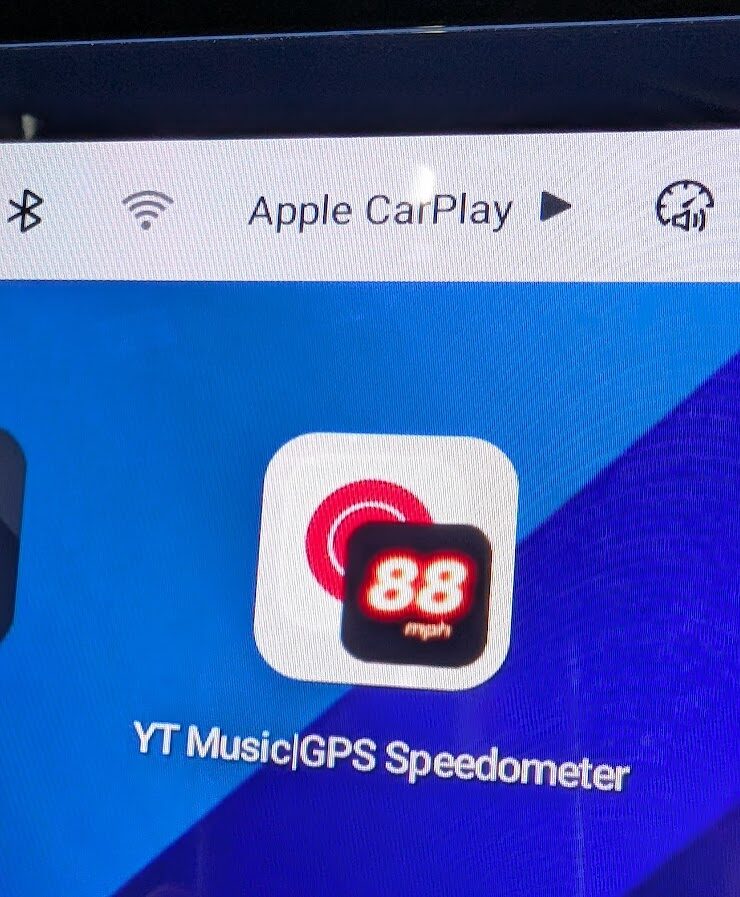
このように設定しておけば、ワンタップですぐに2つのアプリが同時に開いて画面分割してセンターディスプレイに表示されるようになりますので、自分のお気に入りのアプリの組み合わせを設定してSEALION7でのドライブを楽しんでいきましょう。
なお、ottocastにはディスプレイをタップすると表示される操作ボタンの中から画面分割できるアイコンもあります。
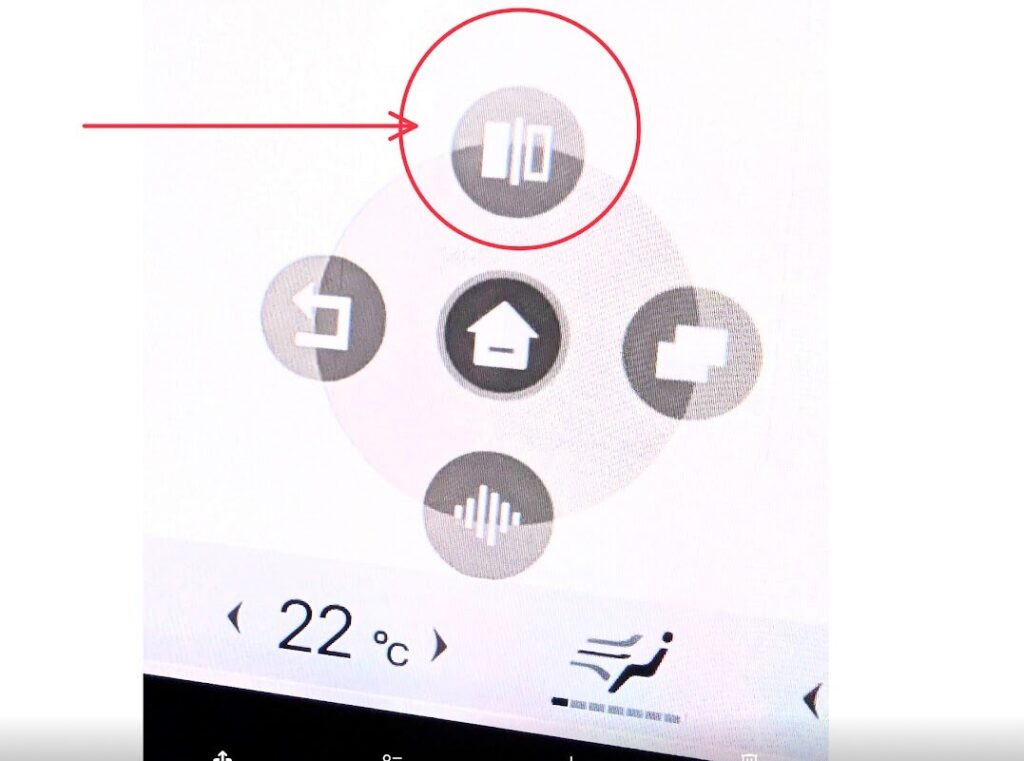
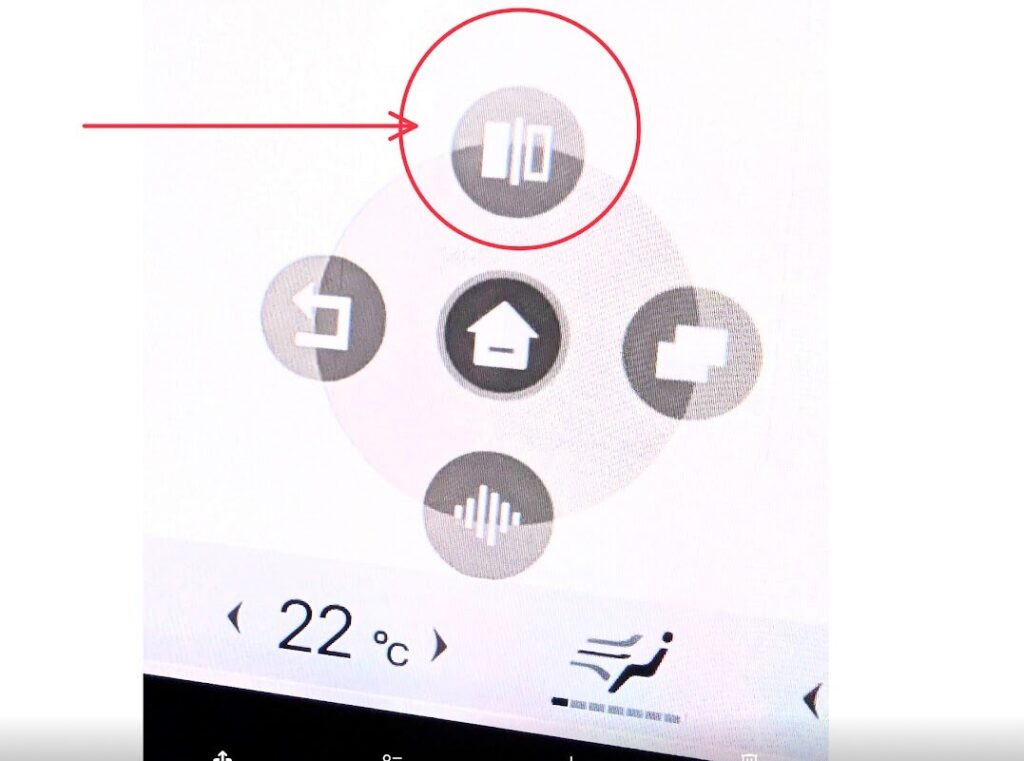
こちらの機能を使うことでスプリットスクリーンのように画面分割することができますので、様々なアプリの組み合わせが可能となります。自分の使い方にあったアプリの組み合わせを試してみましょう。
なお、基本的には運転席側はナビで助手席側にはエンタメ要素のアプリを使用することを推奨しています。運転中にはナビ操作やディスプレイの直視などしないようにくれぐれもご注意ください。
次に私自身が実際に試してみて使えそうなアプリの組み合わせでSplitScreenを活用している例をいくつかご紹介します。
おすすめのスプリットスクリーン・画面分割の活用例5選
1 音楽(歌詞or動画)+メーター:個人的に一番のお気に入り
- 組み合わせ:YouTube ミュージック+スピードメーターGPS
- シーン:家族や仲間と一緒にドライブ
- 使い方:助手席側の左側でYouTube ミュージックを流しながら、右側はスピードメーターGPSをドライバーが確認し、速度や走行距離をモニタリング。
- メリット:YouTubeミュージックは音楽の歌詞が運転中でも表示が可能でSpotifyより使い勝手が良くオススメ。曲によっては動画でも楽しめるため、同乗者が動画も楽しめるのが最大のメリット。
- 注意:運転中のドライバーはTV視聴しないように注意しましょう(道路交通法違反防止)
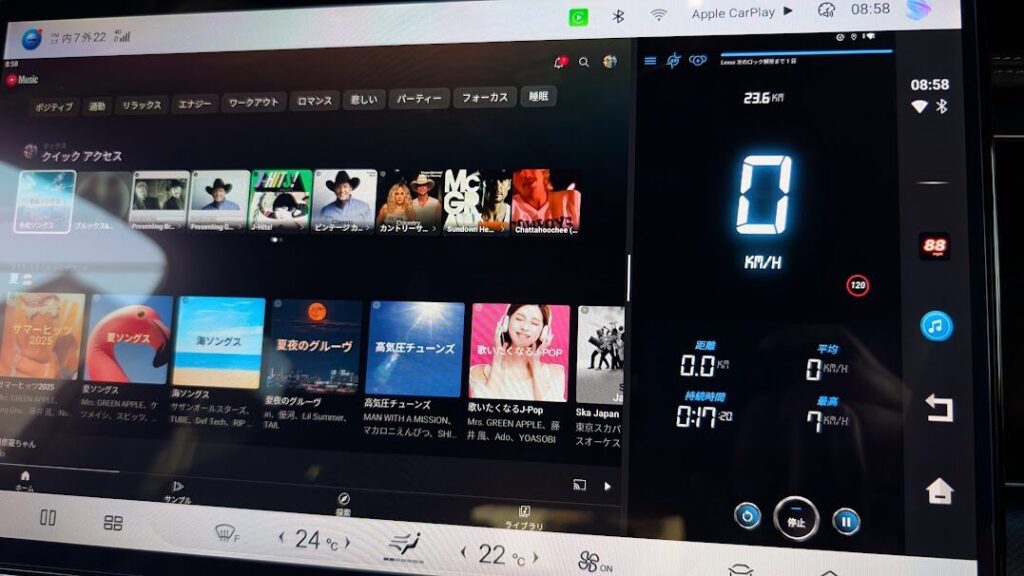
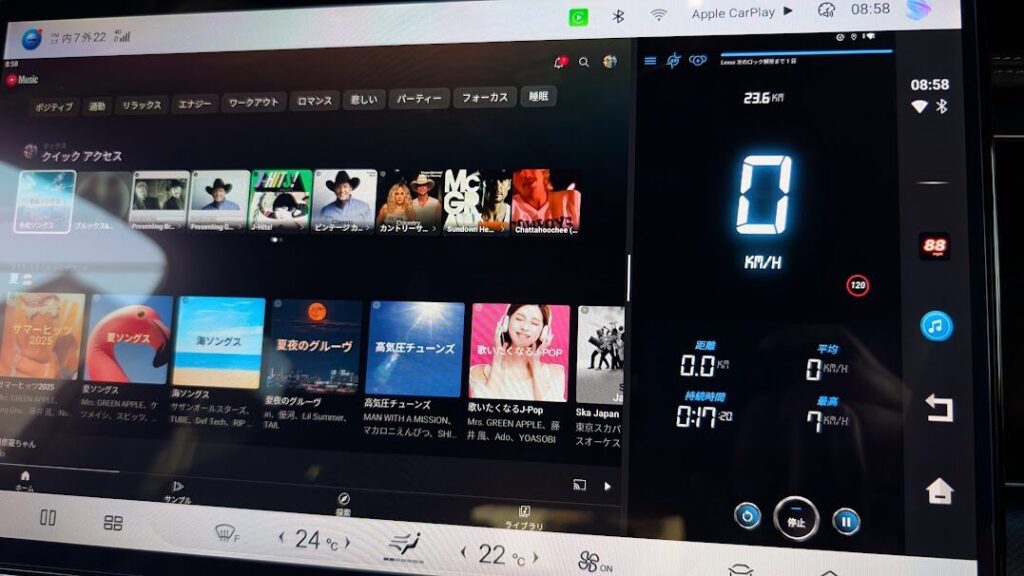
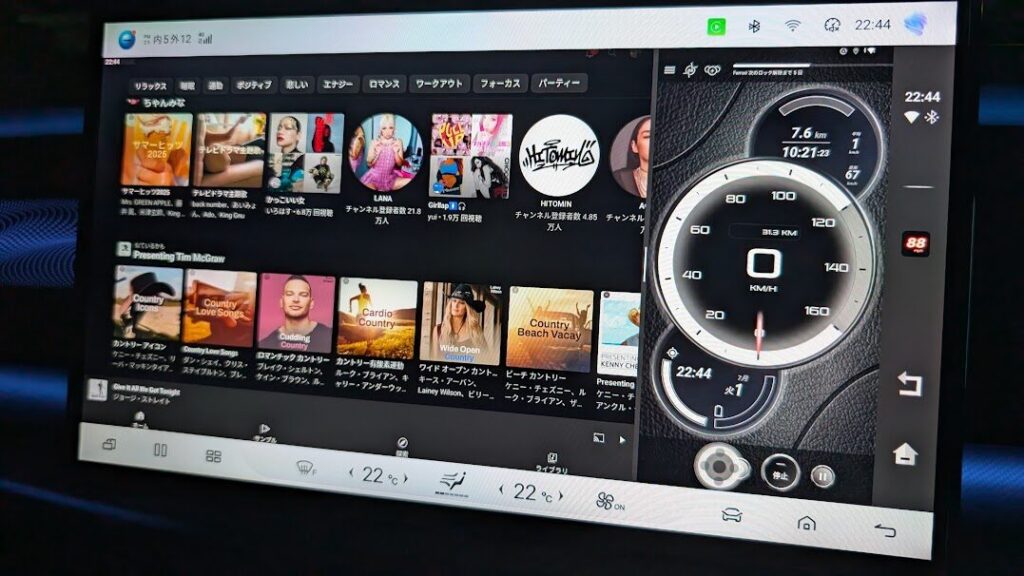
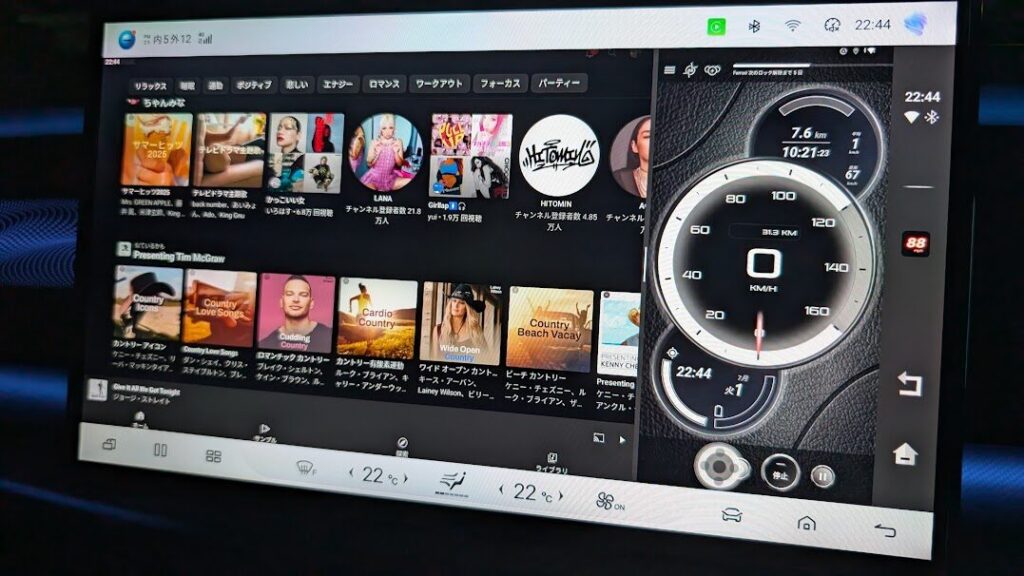
2 TV視聴+メーター:日常ドライブを安全に楽しむ
- 組み合わせ:地デジテレビ+ ニュースとラジオ+スピードメーターGPS
- シーン:日常の通勤や買い物ドライブ(例:自宅からスーパーへの30分ドライブ)
- 使い方:助手席で地デジテレビ+ ニュースとラジオが使えるアプリを左側に表示し、最新ニュースやラジオを視聴。右側では同様にスピードメーターなどで速度や走行距離をモニタリング。
- メリット:助手席の同乗者がテレビやラジオを楽しむ一方、ドライバーはメーターで速度を管理し、警察の検問を気にせず安全運転が可能。
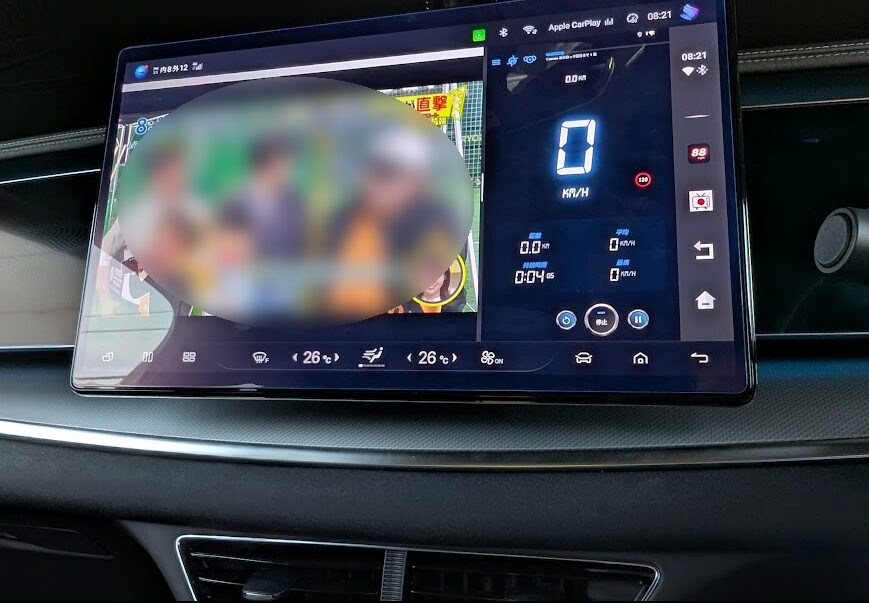
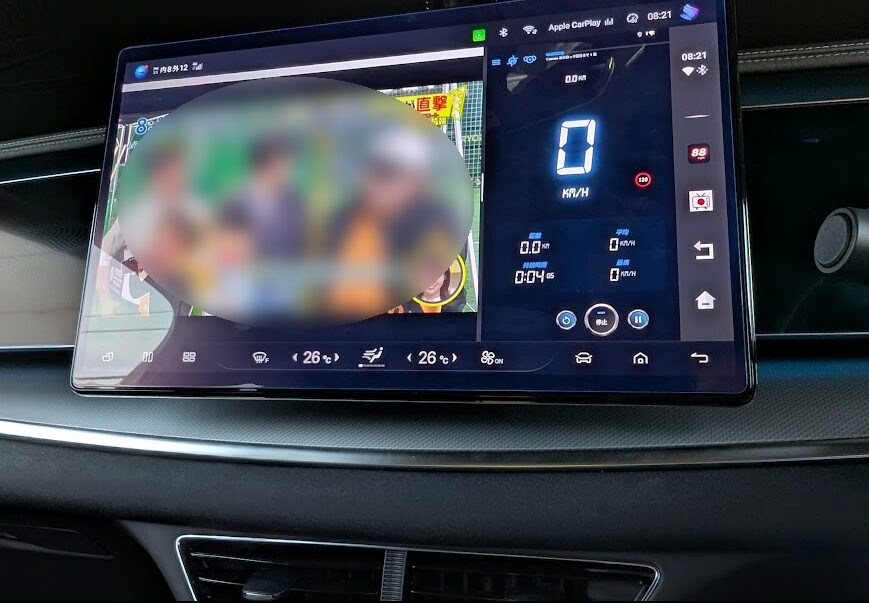
この地デジテレビ+ ニュースとラジオというアプリのおかげでTV視聴がSEALION7でもできるようになりました。映像と音声の音ズレが半端ないのは仕方ないですが、インターネット回線が安定していれば画質も良くSEALION7のセンターディスプレイの大画面でTV視聴ができるのは大変ありがたいアプリです。
ほかのJapanese TVなどのアプリでは使い勝手が悪く、操作や音声を聴くために音声ボタンをワンタップしなければならないなどあまりお勧めできませんでした。
3 映画エンタメ+ナビ:長距離ドライブを快適に
- 組み合わせ:Amazon Prime Video+Google Maps
- シーン:2時間程度の長距離ドライブ(例:東京から箱根)。
- 使い方:助手席でAmazon Primeを左側に大きく表示し、映画(例:「トップガン マーヴェリック」)を視聴。右側でGoogle Mapsをドライバーが使い、リアルタイム交通情報でルート案内。
- メリット:同乗者が映画で退屈せず、ドライバーはナビで効率的なルートを確保。
- 最適化:
- Amazon Primeのオフライン再生(MicroSDに保存)でデータ節約。
- Google Mapsの3D表示で視認性向上、5G接続で渋滞情報更新。
- 注意:駐車中(SA/PA)で全画面映画視聴も可能。
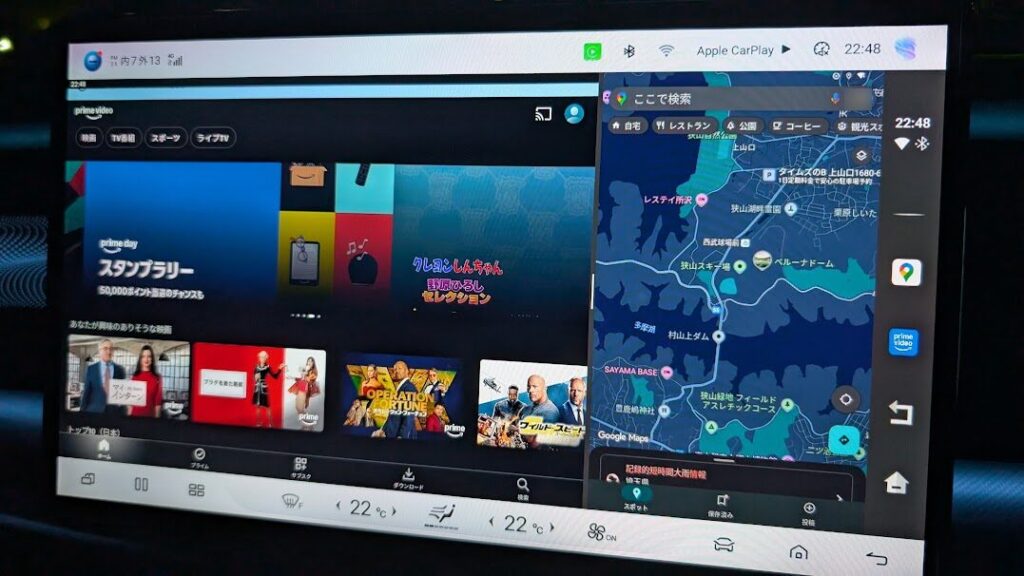
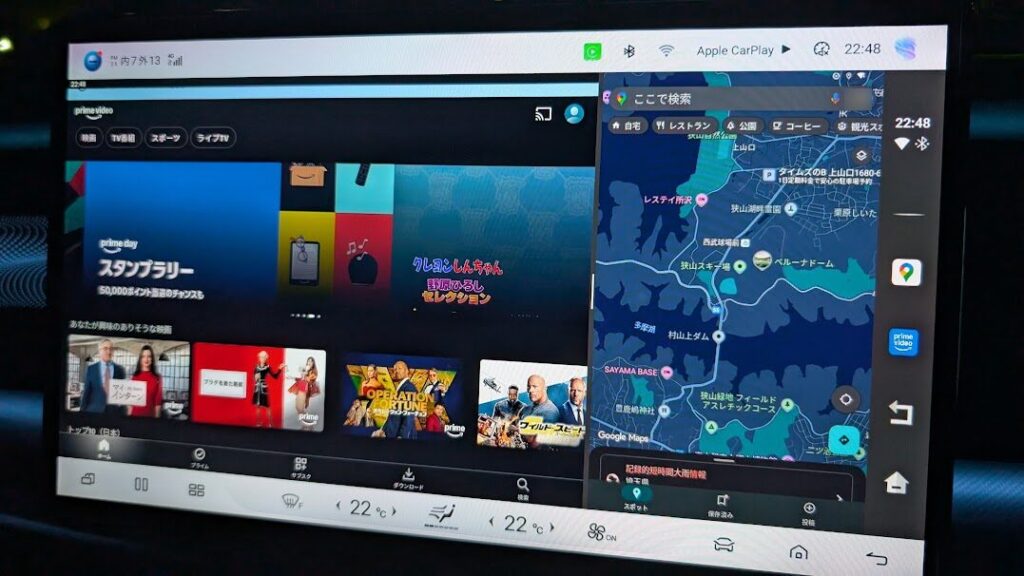
4 ドラマ+ナビ:中距離ドライブを楽しく
- 組み合わせ:TVer +moviLink
- シーン:1時間程度の中距離ドライブ(例:横浜から鎌倉)。
- 使い方:助手席でTVerを左側に表示し、最新ドラマ(例:「半沢直樹」)の見逃し配信を視聴。右側でmoviLinkを使い、目的地(例:鎌倉大仏)までのルートを案内。
- メリット:同乗者がドラマで楽しみ、ドライバーは駐車場検索やETC料金考慮のナビで効率移動。
- 最適化:
- 5G接続でTVerのスムーズなストリーミング。
- moviLinkの駐車位置保存で観光地での利便性向上。
- HDMIで後部座席に出力可能。
- 注意:運転中の視聴は助手席限定。
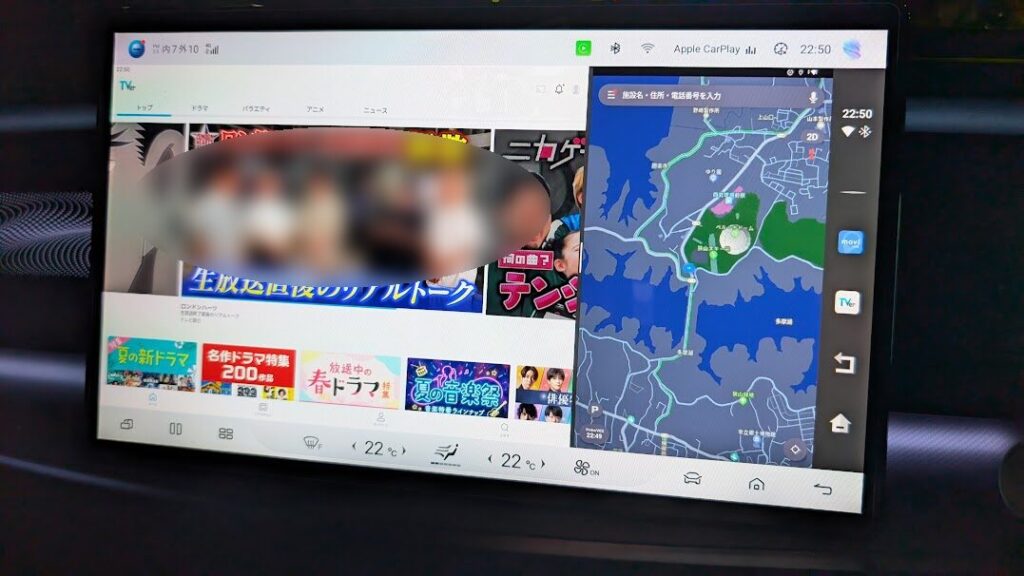
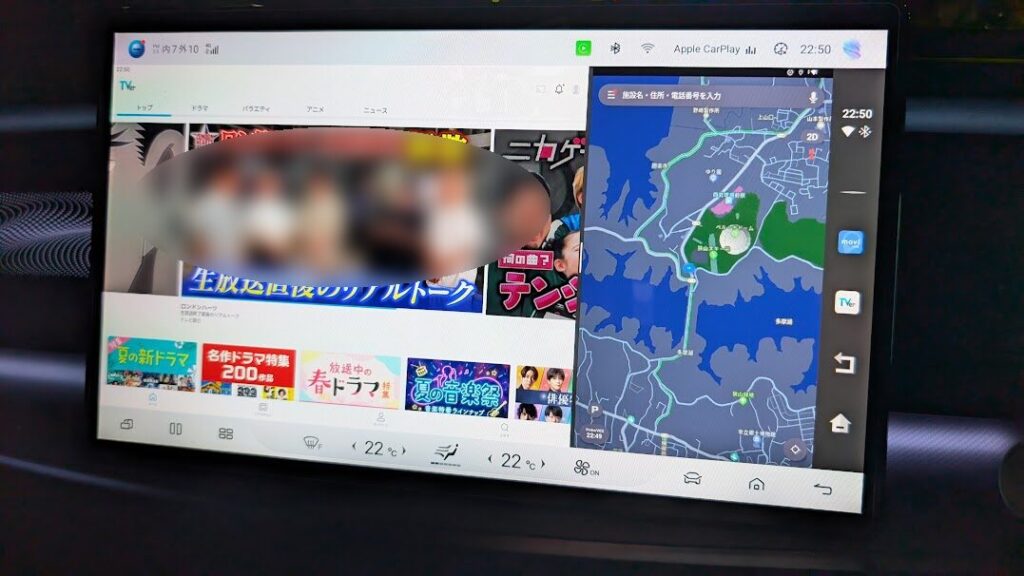
5 子供と家族旅行:家族全員で楽しむ
- 組み合わせ:ABEMA +Yahoo!カーナビ
- シーン:家族での週末ドライブ(例:郊外のテーマパークや公園)
- 使い方:ABEMAで子供向けコンテンツやアニメ(例:「キッズアニメチャンネル」)を左側に再生、子供が助手席や後部座席で視聴。右側でYahoo!カーナビの「推しドラ」機能を使い、アニメキャラ(例:僕のヒーローアカデミア)の音声でナビを楽しむ。
- メリット:子供はアニメで退屈せず楽しめ、ドライバーはナビゲーションで推しドラの音声ナビも利用できる。
- 最適化:
- ABEMAプレミアム(月額960円)で広告なし、5G接続でスムーズ。
- Yahoo!カーナビの推しドラ(月額500円)でカスタム音声。
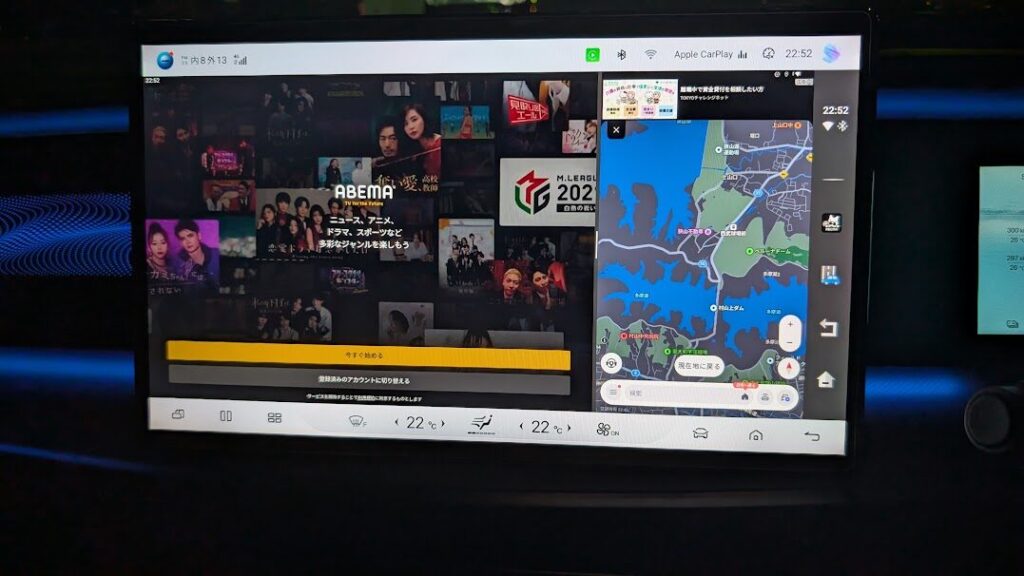
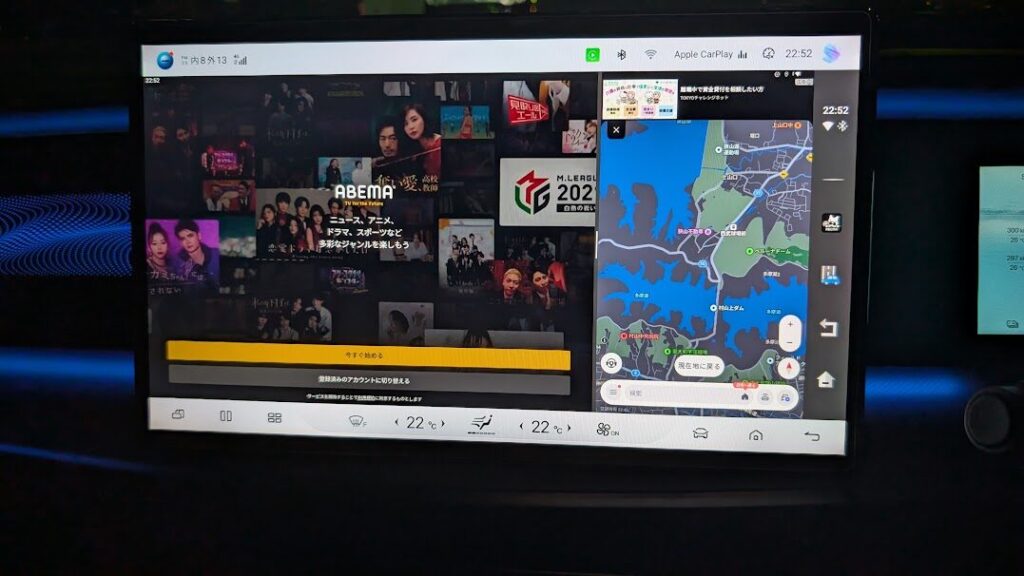
6 カラオケドライブ:駐車中をエンタメ空間に
- 組み合わせ:Musixmatch +COCCHiナビ
- シーン:駐車中の休憩(例:SAでのランチタイム)。
- 使い方:MusixmatchでJ-POPの歌詞を左側に大きく表示、COCCHiナビを右側に表示。
- メリット:車内がカラオケルームに変身、楽しいドライブ環境を提供。
- 最適化:
- Dynaudioスピーカーで高音質カラオケ。
- 5G接続でリアルタイム歌詞同期。
- 注意:ドライバーは運転中は歌詞に注目しないようにしましょう。
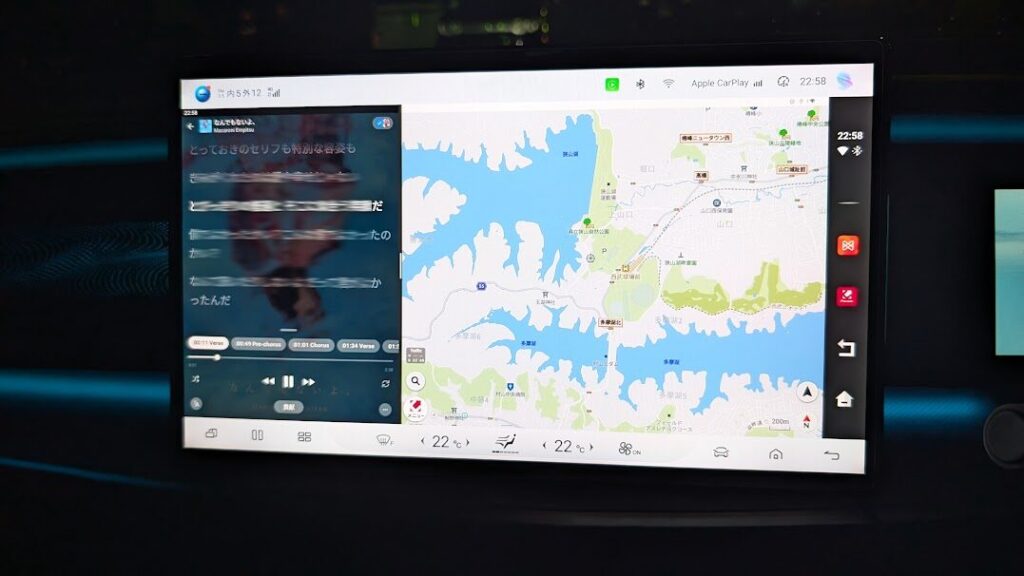
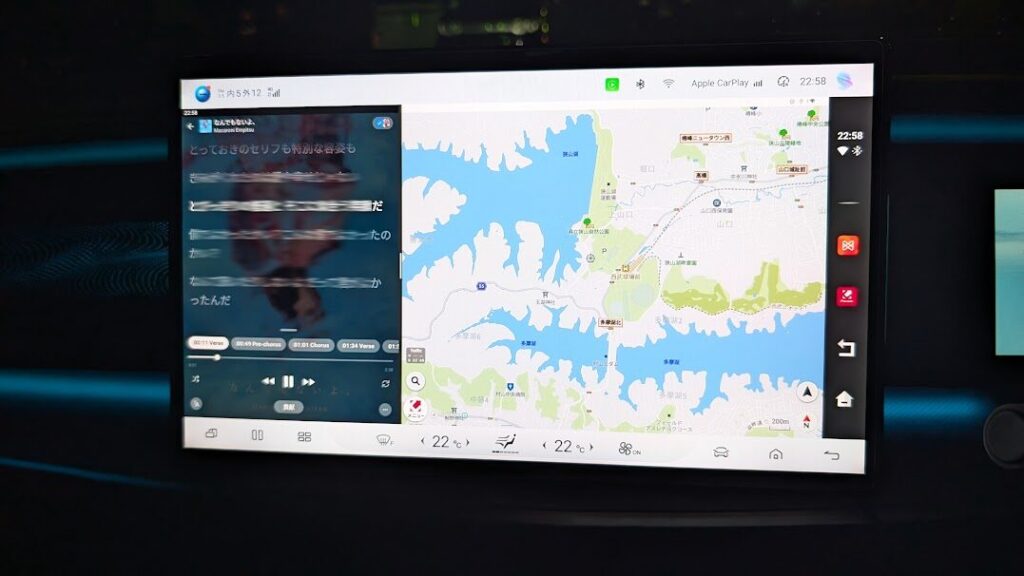
歌詞は著作権の都合上、隠しています。
7 追加活用例:田舎道ドライブでも安全安心
- 組み合わせ:オービスガイド + カントリーラジオ Country Radio
- シーン:田舎道でのリラックスドライブ。
- 使い方:カントリーラジオを右側で再生し、カントリーミュージックで田舎道の雰囲気を演出。左側でオービスガイドを使い、速度取締装置(ネズミ捕り)や検問地点をリアルタイムで確認。
- メリット:音楽でリラックスしつつ、知らない道でも安全運転を確保。
- 最適化:
- 5G接続でカントリーラジオのストリーミング。
- オービスガイドの音声警告を有効化。
- Dynaudioスピーカーで高音質音楽。
- 注意:速度超過に注意し、安全運転を徹底しましょう。
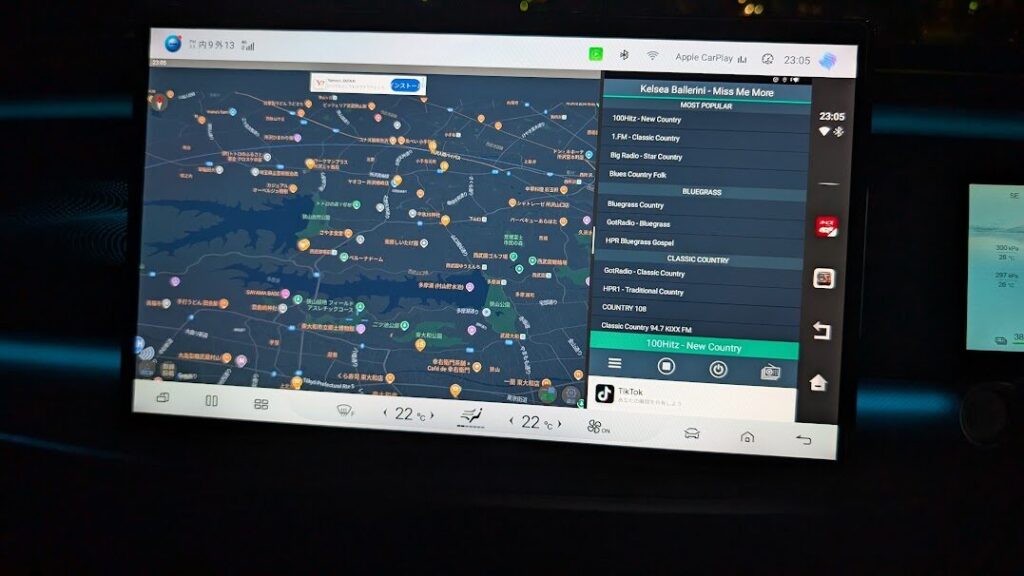
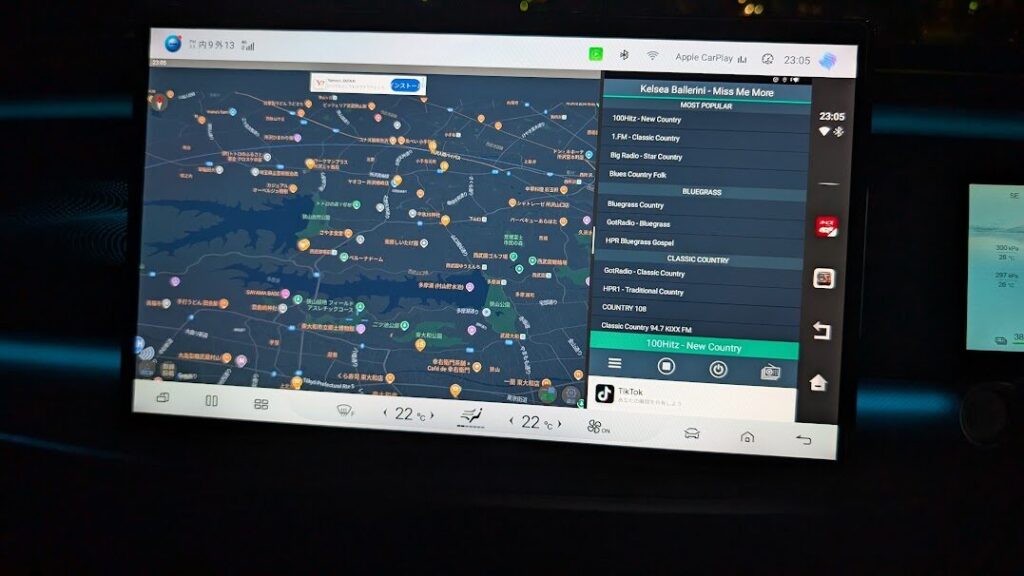
カントリーミュージックのラジオなど音楽系のアプリはバックグラウンド再生できてBGMとして流せるので、画面分割でなくても音楽を聴くことができます。
別のアプリとナビを組み合わせすれば、3種類のアプリを同時起動させることも可能ですのでオススメです。ただしアプリが重たくなるとオットキャストの処理が追い付かず、カクついたり音楽が途切れ途切れとなることもあって運転に集中できなくなることもありますので注意して利用してください。
スプリットスクリーン番外編
スプリットスクリーンは同時に2つのアプリが起動可能ですので、こんなことも試せます。
GoogleマップとYahooカーナビなどナビ画面を同時に2つ表示させて運転中に同時に使いやすさを比較することもできます。
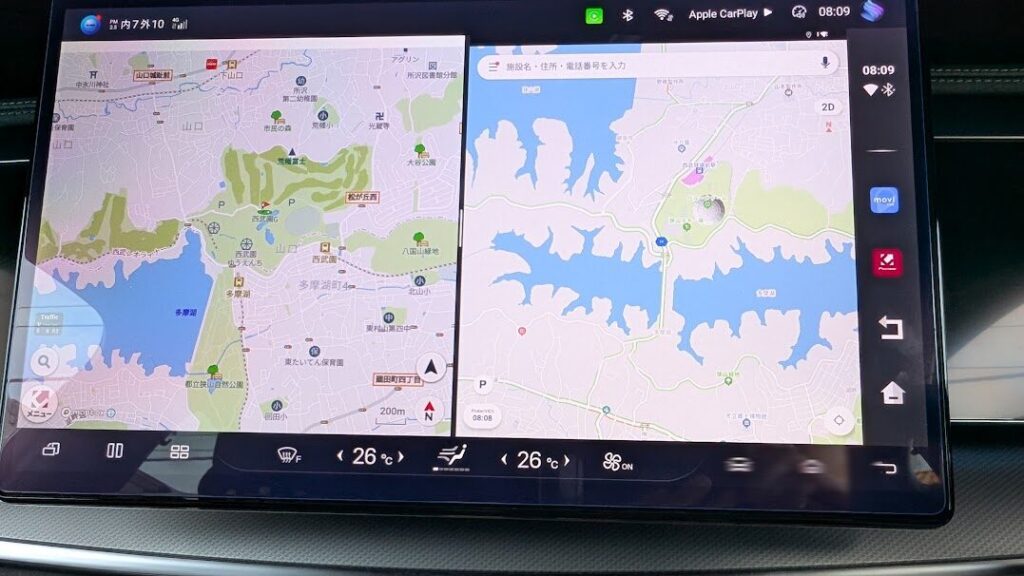
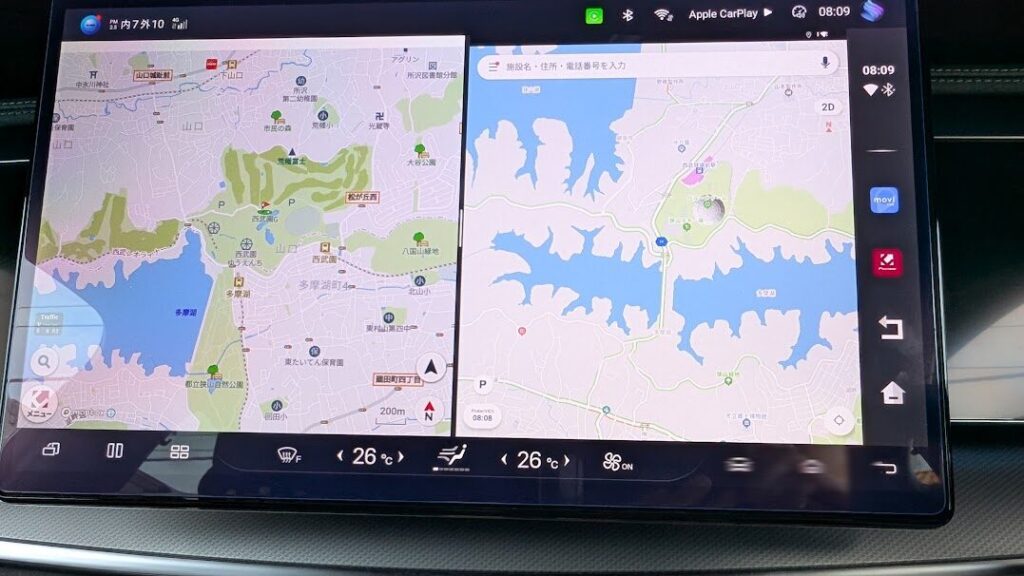
こちらはメーターを2つ同時に起動してみました。
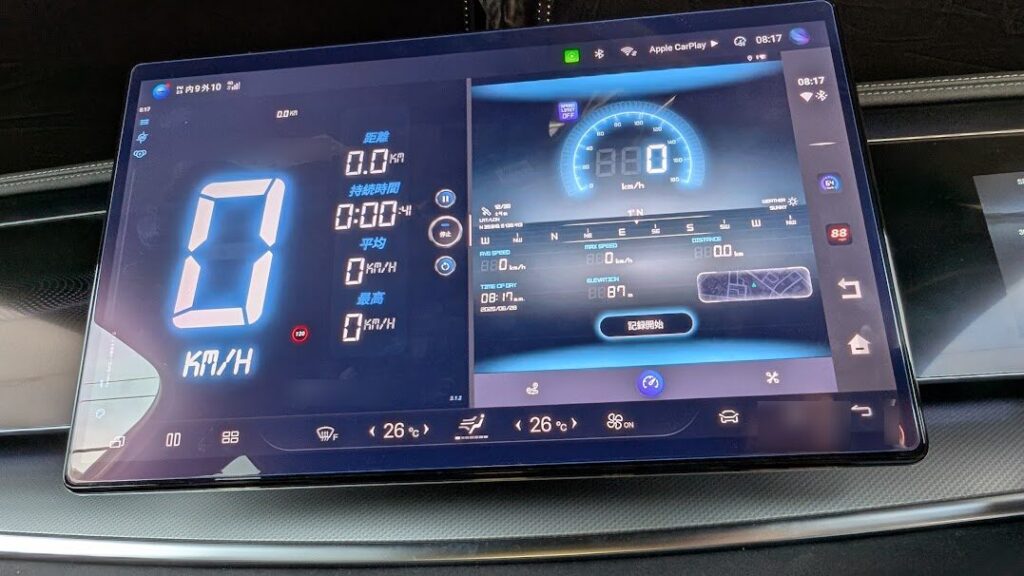
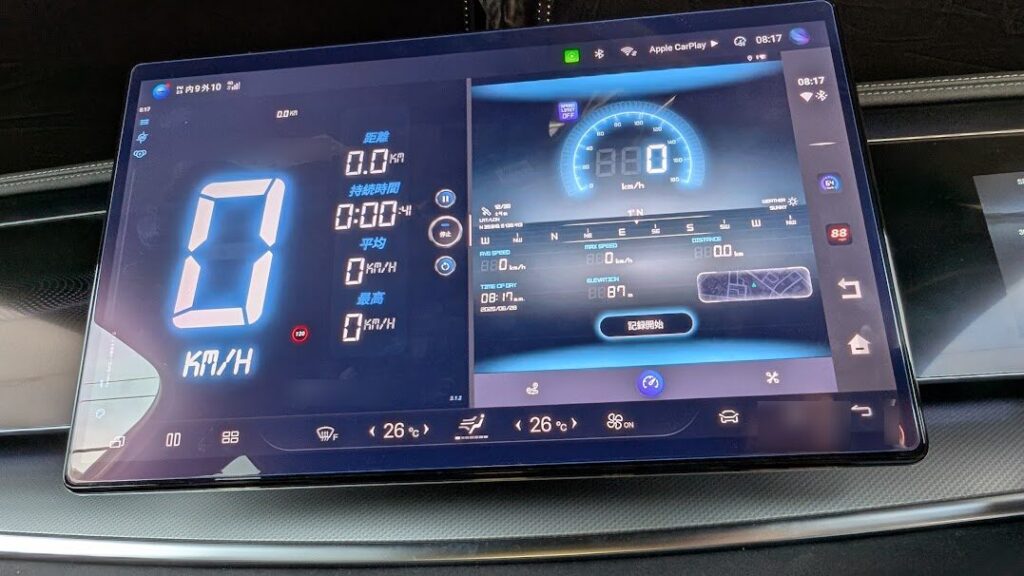
音楽アプリも2つ同時で異なる2曲を同時再生させたりできますが、音がゴチャゴチャして聴きにくくなってしまいます。
それから、TV視聴アプリでぜひインストールしたかったtorneモバイルや旧ツイッターのXやGrokなどはインストールすることができませんでした。
ChatGTPは起動してもログインできず、GeminiのAIアプリは音声が繰り返し発生されてあまり使い勝手が良くありませんでした。
この記事のまとめ:OTTOCAST OttoAibox i3とBYD SEALION7は相性抜群
- OTTOCAST OttoAibox i3のセットアップ方法
- 楽天モバイルの最強プランでギガ使い放題がオススメ。
- 40のおすすめアプリの詳細:カーナビ、メーター、音楽(歌詞表示対応)、VOD、EV関連、ラジオ・エンタメアプリの特徴、使い方、評判、最適化方法などについて。
- SEALION7の大型ディスプレイ活用法:スプリットスクリーンを使ってナビ+エンタメで快適ドライブ。
さいごに:OttoAibox i3でSEALION7をエンタメハブに
OTTOCAST OttoAibox i3をBYD SEALION7で活用すれば、Google Maps、Spotify、Netflix、EV充電エネチェンジなど40のアプリでドライブが劇的に進化します!
スプリットスクリーンのアプリで大型ディスプレイを最大限に活かし、5G接続やMicroSDで安定性とストレージを確保。安全性を優先し、駐車中や助手席でのエンタメ利用を徹底してください。
\\BYD SEALION7でも利用できるオットキャストはコチラ//


出典:OttoAibox i3
\\OTTOCAST OTTO AI BIX I3を購入するならコチラから//


出典:ottocast
関連記事はコチラから
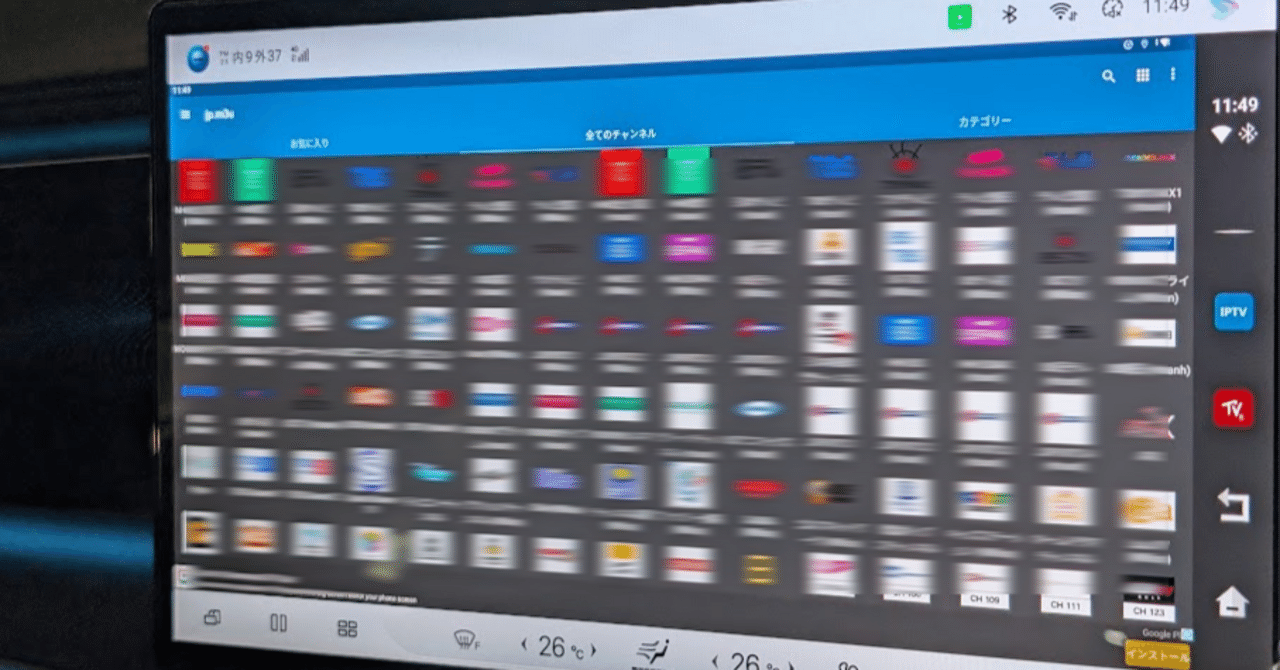
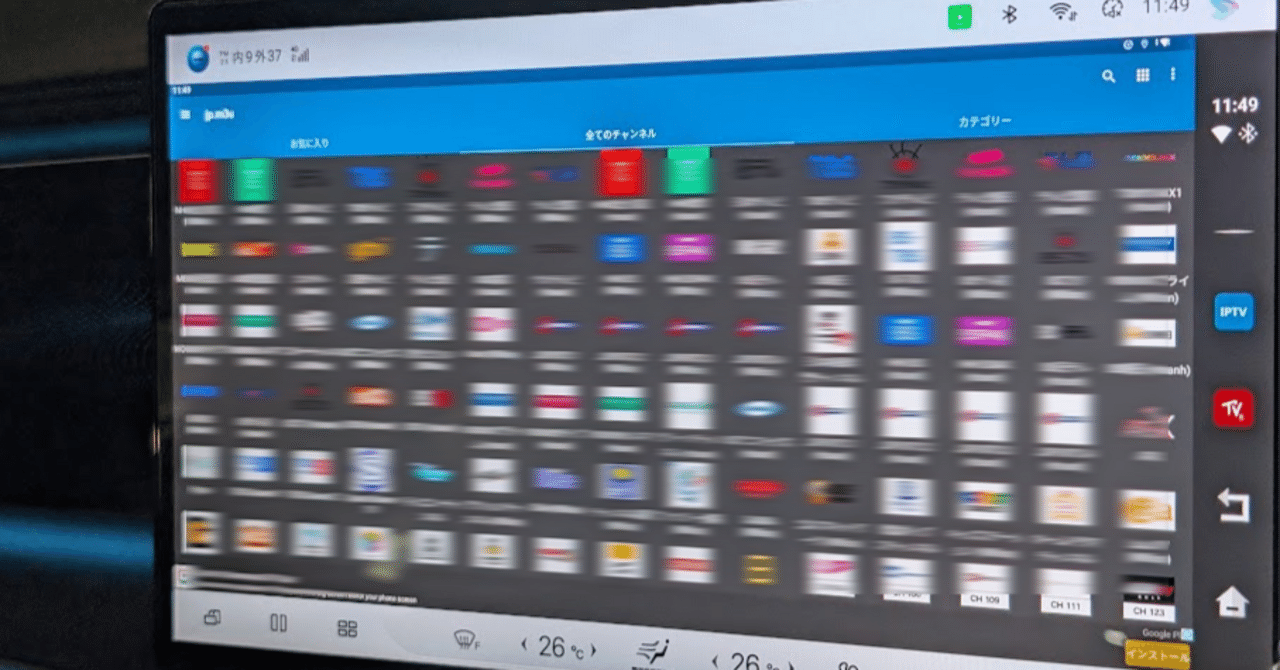




あらためてお伝えしますがアプリのインストールなどでギガを消費するのが心配ならば楽天モバイルの最強プランのギガ無制限、税込み3,168円/月がオススメです。
\\楽天モバイルへのお申し込みについて詳しくはコチラから//




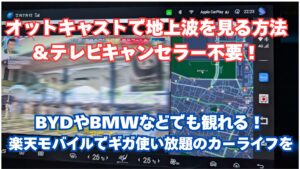









コメント
コメント一覧 (4件)
はじめまして。
コメント失礼します。
BYD Sealion7を先週納車しました。
ニックさんの記事を読ませていただいてOttoAibox i3を購入しようか検討してます。
推奨と記載されていましだが、問題なく使えていますでしょうか?
またこちらは走行中でも動画アプリの再生は可能でしたでしょうか?
OTTOCASTSTOREに問い合わせてみたところ、sealion7には対応しておりません。との返答が返ってきました。
お手数ですが、ご返信いただければ幸いでございます。
Takaさん
はじめまして。コメントありがとうございます。
まずはBYD SEALION7の納車おめでとうございます!(^▽^)/
コチラの記事:Carplay AI BOXでユーチューブ動画を観たいけどottocast(オットキャスト)がBYD SEALION 7に繋がらない⁉ 解決策となるオススメの無線Carplay AI BOXをご紹介!
https://50evcowboy.com/carplay-ai-box-youtube-sealion-7/
の記事でも書きましたが、商品の紹介ページでも下記のようにBYDだけでなくFordやAudi、Volvo、LEXUS、ロールスロイスに至るまで対応車種に含まれているようです。
実際に私もYoutube動画も再生できて運転中でも動画視聴ができていますし、地上波テレビのチャンネル視聴アプリやTverなどを利用してテレビも動画で視聴しています。
ただしネット通信が悪い所では動画も止まりやすいのが難点です。
OTTOCASTのSTOREにお問い合わせされたとのことですが、現時点では「まだSEALION7で検証しておりません」ので対応していないという回答だったのではないでしょうか?
まだSEALION7が発売されてまだ日が浅いこともあり、実際にOTTOCASTのSTOREの担当者の方がSEALION7で試してみれば、SEALION7でも対応できることが分かると思うのですが…
私自身、ひょんなことからBMW専用のAI BOXを使ってみたら、SEALION7でも使えたという発見もありましたので、今回のようにブログで紹介することになりました。
ブログ記事では実際に動画アプリの再生も写真付きで載せてありますので、今後ショート動画などで実際のSEALION7での挙動などについてもご紹介できるようになりましたら改めてブログで紹介させていただこうと思います。
ニックさん初めまして。
ブログとノートをちょくちょく拝見させてもらったおり、参考にさせてもらった結果お盆明けにSDALION7の購入を決めました。納車は今週末になります。
契約直後に補助金(値引き)情報が出てきて同じく衝撃を受けましたが、若干の出精値引とフロアマット、コーティングなどのディーラーオプションをサービスしてくれたのでなんとか気持ちを収めようと頑張っています笑。
さて、ニックさんの7月4日noteの記事に「このOttocast、元はと言えばBMW用と謳っていますので当然BMWで使用できます。しかし、今回SEALION7でも利用できる事が証明されましたので、SEALION7の弱点であったアプリの少なさを補ってくれる神アイテムとなります。」とありますが、BMW専用のOttoAibox i3でもSEALIO7で使用可能でしょうか?
やはりSEALION7には他の無線Carplay車種専用のOttoAibox i3が必要でしょうか?
少しでも補助金との差額を埋められればとメルカリで購入しようと思っておりますが、メルカリにあるOttoAibox i3は全てBMW専用と書かれており、どうしたものかと思い質問させていただきました。
ニックさんの記事は先達としてめちゃめちゃ参考になっています。引き続き執筆よろしくお願いします。
コメントありがとうございます。納車が楽しみですね。
早速ですが、結論としてはBMW専用のOttoAibox i3でもSEALIO7で使用可能です。
心配ならば他の無線Carplay車種専用のOttoAibox i3を購入することをオススメします。
メルカリで安く購入することもできますが、それなりのリスクもありますのでご注意くださいね。
詳しくは、先ほどあげたブログ記事に書いておきましたので参考にしてみてくださいね。
それでは素敵なカーライフを👋